Page 1
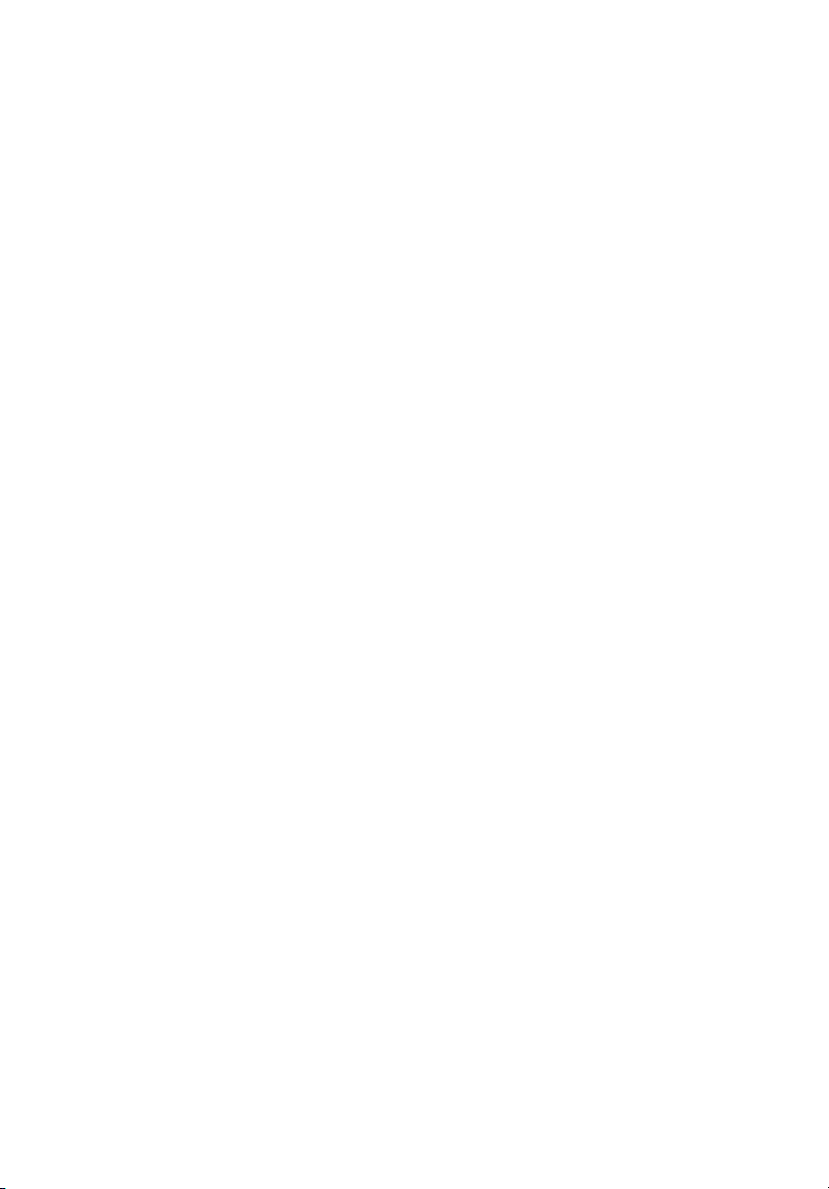
Acer Altos G330 Series
Manuale dell’utente
Page 2
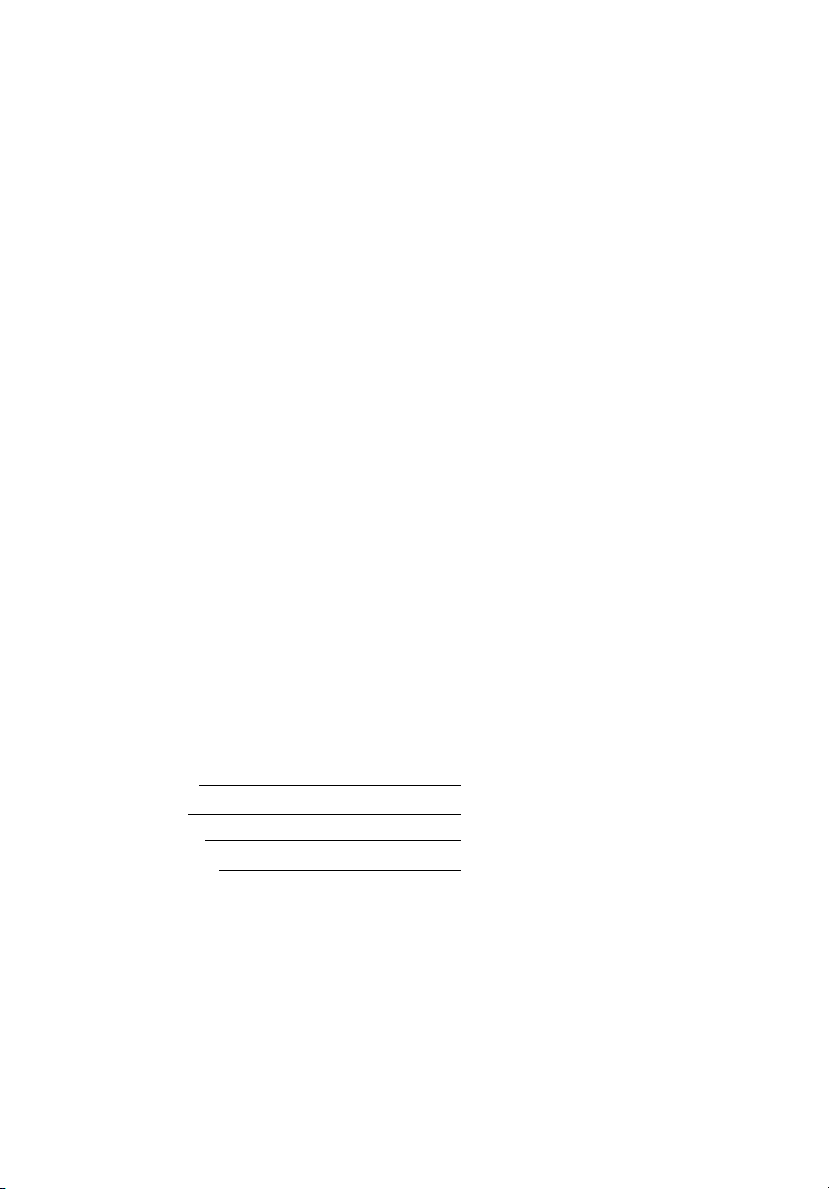
Copyright © 2006 Acer Incorporated
Tutti i diritti riservati.
Acer Altos G330 Series
Manuale dell’utente
Periodicamente, possono essere apportati cambiamenti alle informazioni presenti in questa
pubblicazione senza alcun obbligo di avvisare qualunque persona di queste revisioni o
cambiamenti. Tali cambiamenti saranno incorporati nelle nuove edizioni di questo manuale o
in pubblicazioni e documenti supplementari. Questa compagnia non rappresenta o
garantisce, né esplicitamente né implicitamente, con il rispetto dei contenuti di cui sopra e
rifiuta specificatamente le garanzie implicite di commerciabilità o di utilizzo per un
particolare scopo.
Registrate le informazioni quali il numero di modello, il numero di serie, la data di acquisto e
il luogo di acquisto nello spazio apposito sottostante. Il numero di serie e il numero di modello
sono registrati sulla tabella attaccata sull’unità. Tutta la corrispondenza concernente questa
unità dovrà includere queste informazioni.
Nessuna parte di questa pubblicazione dovrà essere riprodotta, conservata o trasmessa in
qualunque forma o con qualunque mezzo, elettronico, meccanico, fotocopiato, registrato o
altrimenti, senza il permesso a priori della Acer Incorporated.
Acer Altos G330 Series
Nome modello : G330
Parte numero: MU.R2600.
Data di acquisto:
Luogo di acquisto:
Acer e il logo Acer sono marchi registrati della Acer Incorporated.Prodotti o marchi di altre
compagnie sono qui utilizzati solo per scopi identificativi e appartengono alle rispettive
compagnie.
004
Page 3
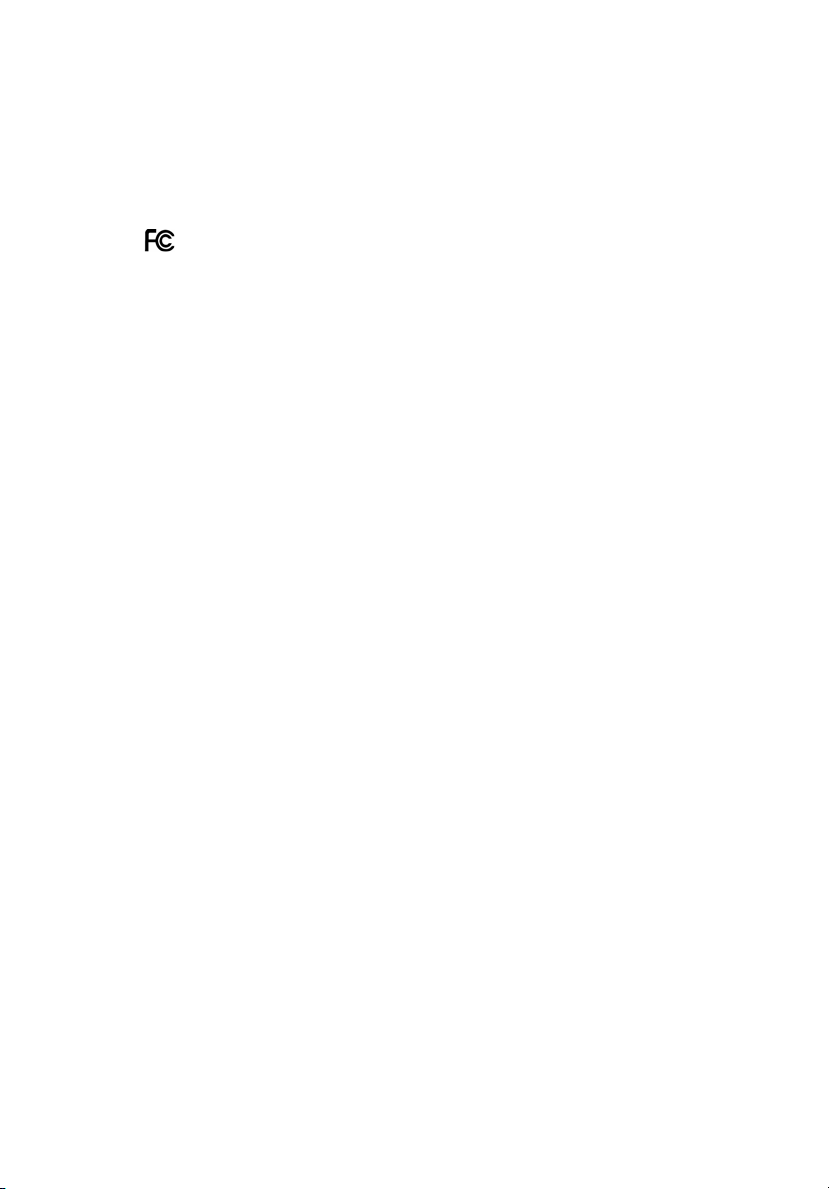
iii
Avvisi
Dichiarazione di conformità FCC
Questo paragrafo è conforme alla Parte 15 delle norme FCC. L’operazione è
soggetta alle due condizioni seguenti: (1) Quest’apparecchio non deve
provocare interferenze dannose, e (2) Quest’apparecchio deve accettare le
eventuali interferenze subite, comprese quelle interferenze che possono
causare un funzionamento non desiderato.
Responsabile di questa dichiarazione è il seguente produttore e/o importatore
locale:
Prodotto:
Numero di modello:
Nome della parte responsabile:
Indirizzo della parte responsabile:
Persona incaricata:
Numero di telefono:
Numero di fax:
Server
G330
Acer America Corporation
2641 Orchard Parkway, San Jose
CA 95134, U. S. A.
Mr. Young Kim
408-922-2909
408-922-2606
AVVISI FCC
I dispositivi di classe A non hanno un logo FCC o FCC IDE sull’etichetta. I
dispositivi di classe B hanno un logo FCC O FCC IDE sull’etichetta.
Apparecchiature di classe B
Questo dispositivo è stato testato e trovato corrispondente ai limiti per i
dispositivi digitali di classe B conformi al paragrafo 15 delle regole FCC. Queste
limitazione sono progettate per garantire una ragionevole protezione da
interferenze dannose in un'installazione residenziale. Questo strumento
genera, usa e può irradiare energia sotto forma di radio frequenze, e se non è
installato e usato secondo le istruzioni, potrebbe causare interferenze dannose
per le radio comunicazioni.
Non esiste tuttavia alcuna garanzia che non si verifichino interferenze in una
particolare installazione. Se questo dispositivo causa interferenze dannose alla
ricezione radio o televisiva, che è possibile determinare accendendo e
spegenendo il dispositivo, è consigliabile che l'utente provi a risolvere il
problema adottando una o più delle seguenti misure:
Page 4
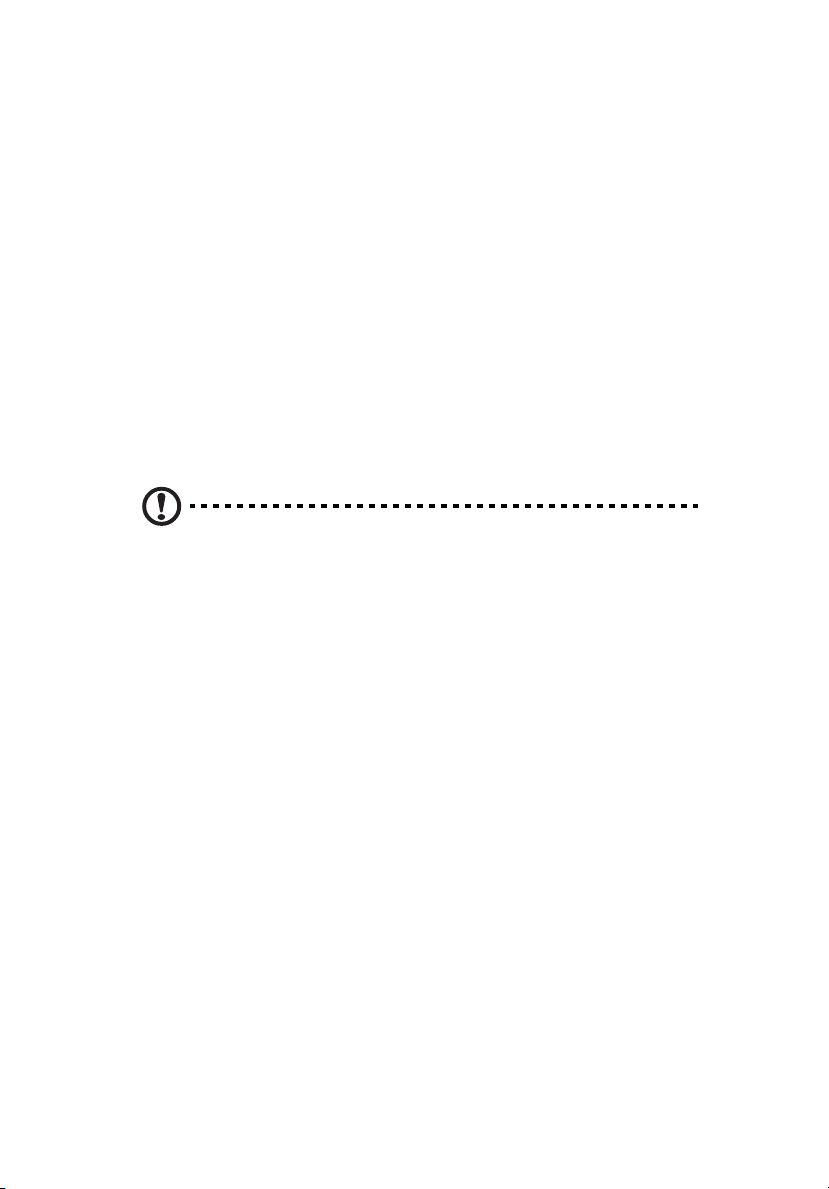
iv
• Riorientare o riposizionare l’antenna ricevente
• Aumentare la distanza tra il dispositivo e il ricevitore
• Collegare il dispositivo nella presa a muro diversa da quella a cui è
collegato il ricevitore
• Rivolgersi al rivenditore do un tecnico radio/televisivo per assistenza
Avviso: Cavi schermati
Tutte le connessioni ad altri dispositivi computerizzati devono essere fatte
utilizzando cavi schermati per mantenere l’osservanza con le regolazioni FCC.
Avviso: Dispositivi periferici
Solo i dispositivi periferici (dispositivi di entrata/uscita, terminali, stampanti,etc.)
certificati come corrispondenti ai limiti della Classe B potranno essere attaccati a
questo strumento. L’utilizzo di dispositivi non certificati è probabile che porti a
interferenze della ricezione radio/televisiva.
Attenzione: Cambiamenti o modificazioni non espressamente
approvate dal produttore potrebbero invalidare l’autorità
dell’utente, che è garantita dalla Commissione Federale per le
Comunicazioni, di utilizzare questo dispositivo.
Avviso: Utenti canadesi
Questi apparati digitali di Classe B corrispondono a tutti i requisiti delle
Regolamentazioni Canadesi dei Dispositivi Causanti Interferenze (CICER).
Dichiarazione di conformità dei prodotti laser
L’unità di lettura CD o DVD utilizzata su questo computer è un
prodotto laser. L’etichetta di classificazione dell’unità di lettura CD o
DVD (riprodotta di seguito) è applicata all’unità stessa.
PRODOTTO LASER DI CLASSE 1
Attenzione: RADIAZIONI LASER INVISIBILI IN CASO D’APERTURA.
EVITARE L’ESPOSIZIONE AI RAGGI.
APPAREIL A LASER DE CLASSE 1 PRODUIT
LASERATTENTION: RADIATION DU FAISCEAU LASER INVISIBLE EN CAS
D’OUVERTURE. EVITTER TOUTE EXPOSITION AUX RAYONS.
Page 5
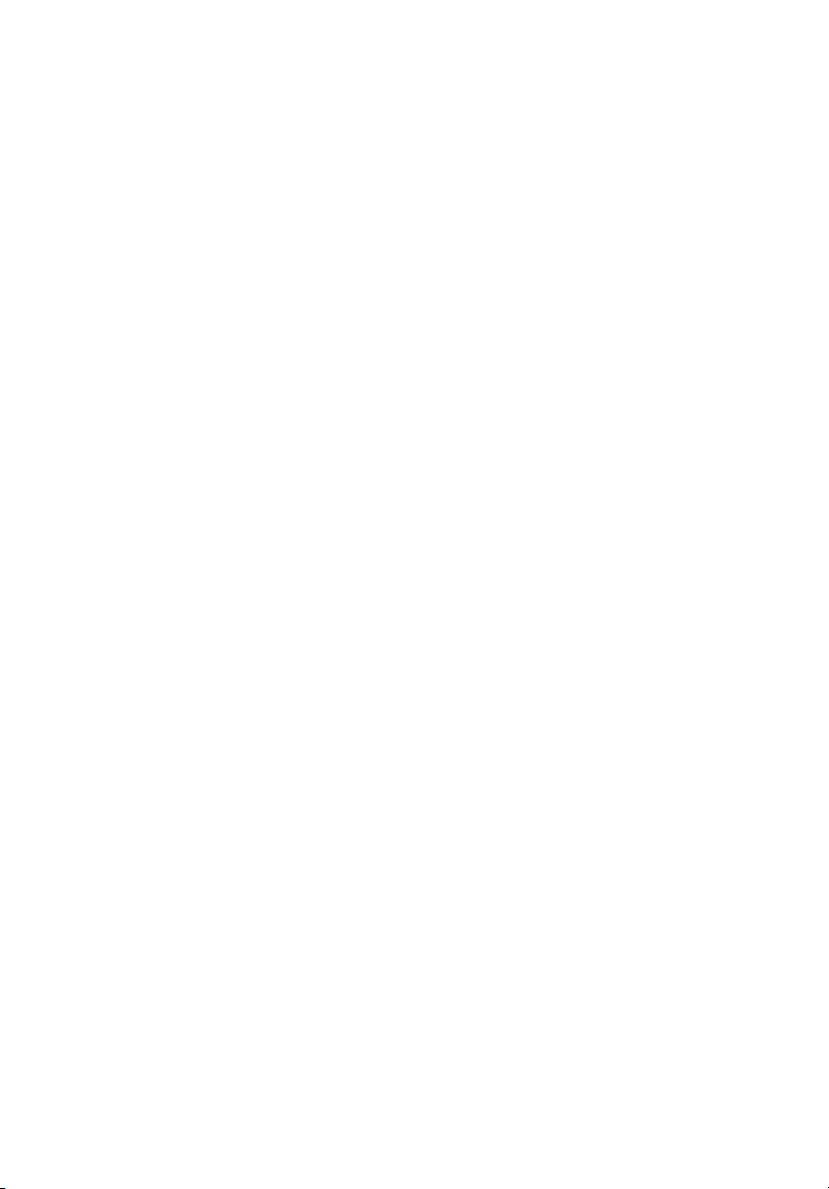
LUOKAN 1 LASERLAITE LASER KLASSE 1
VORSICHT: UNSICHTBARE LASERSTRAHLUNG, WENN ABDECKUNG
GEÖFFNET NICHT DEM STRAHLL AUSSETZEN.
PRODUCTO LÁSER DE LA CLASE I
ADVERTENCIA: RADIACIÓN LÁSER INVISIBLE AL SER ABIERTO. EVITE
EXPONERSE A LOS RAYOS.
ADVARSEL: LASERSTRÅLING VEDÅBNING SE IKKE IND I STRÅLEN.
VARO! LAVATTAESSA OLET ALTTINA LASERSÅTEILYLLE.
VARNING: LASERSTRÅLNING NÅR DENNA DEL ÅR ÖPPNAD ÅLÅ
TUIJOTA SÅTEESEENSTIRRA EJ IN I STRÅLEN.
VARNING: LASERSTRÅLNING NAR DENNA DEL ÅR ÖPPNADSTIRRA EJ
IN I STRÅLEN.
ADVARSEL: LASERSTRÅLING NAR DEKSEL ÅPNESSTIRR IKKE INN I
STRÅLEN.
Avvertenza sulla tutela del copyright Macrovision
"Brevetti USA n. 4,631,603; 4,819,098; 4,907,093; 5,315, 448;
6,516,132."
Questo prodotto incorpora una tecnologia di tutela del copyright
protetta da taluni brevetti degli Stati Uniti e da altri diritti di proprietà
intellettuale. L'uso di questa tecnologia di tutela del copyright deve
essere autorizzato da Macrovision ed è destinato esclusivamente a
proiezioni private ed altre proiezioni in ambiti ristretti, se non
divesamente autorizzato da Macrovision. Sono vietati il reverse
engineering e lo smontaggio del prodotto.
v
Page 6
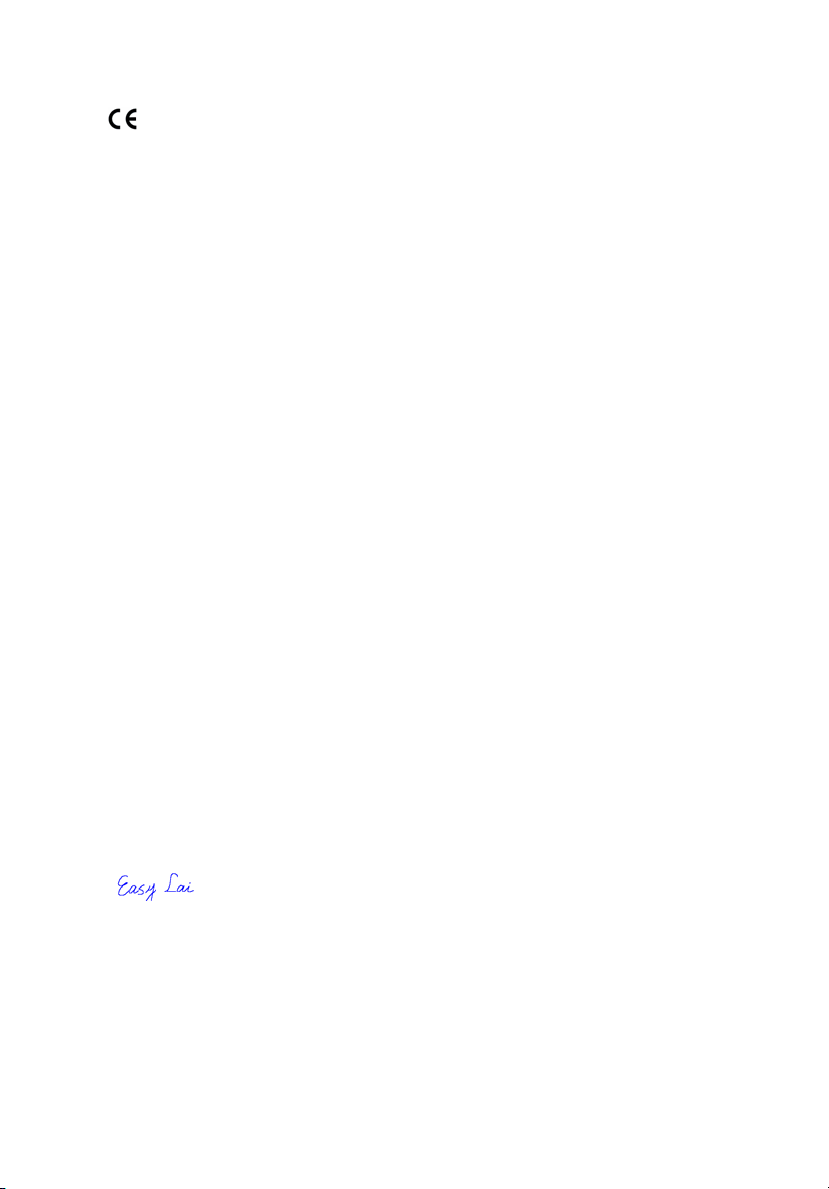
vi
Declaration of conformity
We,
Acer Computer (Shanghai) Limited
3F, No. 168 Xizang Medium Road, Huangpu District,
Shanghai, China
Contact Person: Mr. Easy Lai
Tel: 886-2-8691-3089 Fax: 886-2-8691-3000
E-mail: easy_lai@acer.com.tw
Hereby declare that:
Product:
Trade name:
Model number:
SKU number:
Is compliant with the essential requirements and other relevant provisions of
the following EC directives, and that all the necessary steps have been taken
and are in force to assure that production units of the same product will
continue to comply with these requirements.
• EMC Directive 89/336/EEC, amended by 92/31/EEC and 93/68/EEC as
attested by conformity with the following harmonized standards:
• EN55022:1998 + A1:2000 + A2:2003, AS/NZS CISPR22:2002, Class B
• EN55024:1998 + A1:2001 + A2:2003
• EN61000-3-2:2000, Class D
• EN61000-3-3:1995 + A1:2001
• Low Voltage Directive 73/23/EEC as attested by conformity with the
following harmonized standard:
• EN60950-1:2001
• RoHS Directive 2002/95/EC on the Restriction of the Use of certain
Hazardous Substances in Electrical and Electronic Equipment
Director, Acer Computer (Shanghai) Limited
November 20, 2006
Server
Acer
G330
G33xx ("x" = 0~9, a~z, A~Z or blank)
Page 7
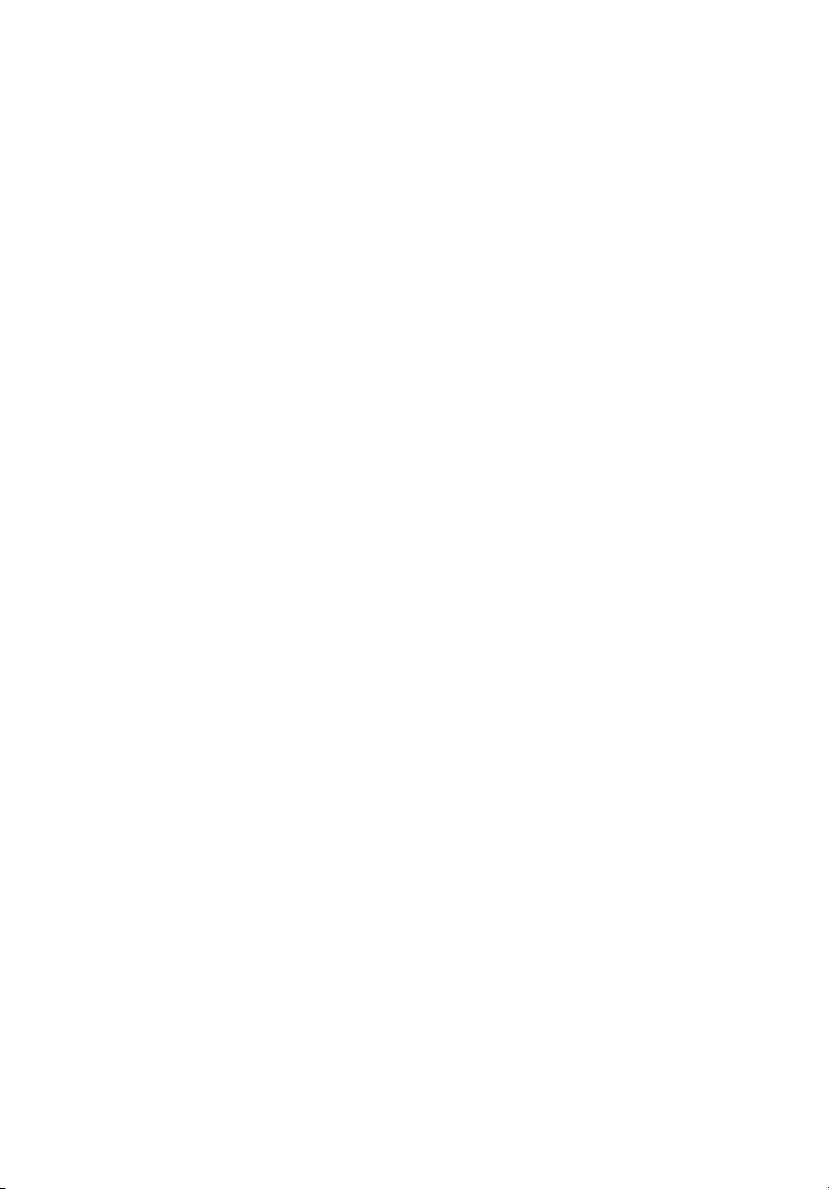
vii
Dichiarazione di Conformità per i paesi della Comunità Europea
Con il presente, Acer dichiara la conformità della serie di notebook PC
ai requisiti base e alle altre disposizioni pertinenti stabilite dalla
direttiva 1999/5/EC.
Page 8
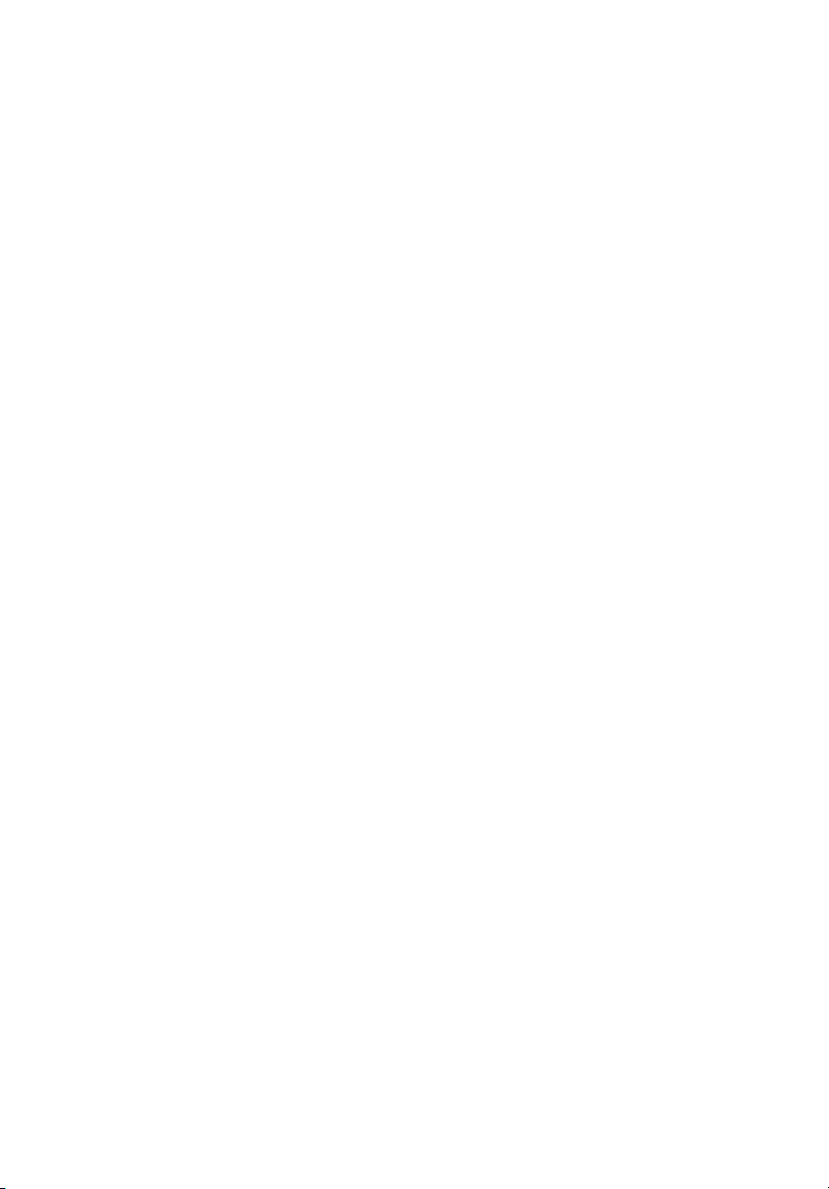
viii
Informazioni su sicurezza e comfort
Istruzioni per la sicurezza
Leggere con attenzione queste istruzioni riportate. Conservare il presente
documento per riferimenti futuri. Rispettare tutte le avvertenze ed istruzioni
riportate sul prodotto.
Spegnere il prodotto prima di procedere alla pulizia
Prima di pulire il computer, scollegarlo dalla presa della corrente. Non usare
detergenti liquidi o spray. Per la pulizia, servirsi di un panno umido.
ATTENZIONE alla spina durante lo scollegamento del
dispositivo
Durante il collegamento e lo scollegamento dell’alimentazione, osservare le
linee guida elencate di seguito:
• Installare l’unità di alimentazione prima di eseguire il collegamento del
cavo di alimentazione alla presa CA.
• Scollegare il cavo di alimentazione prima di rimuovere l’unità di
alimentazione dal computer.
• Se il sistema è dotato di più fonti di alimentazione, interromperne il
collegamento al sistema scollegando tutti i cavi di alimentazione.
ATTENZIONE all’accessibilità
Assicurarsi che la presa di corrente a cui si intende collegare il cavo di
alimentazione sia facilmente accessibile e posizionata il più vicino possibile
all’operatore. Per interrompere l’alimentazione dell’apparecchiatura, scollegare
il cavo di alimentazione dalla presa elettrica.
Avvertimento sull’utilizzo:
• Non usare questo prodotto in prossimità di acqua. Non rovesciare mai
liquidi di alcun tipo sul prodotto.
• Non collocare questo prodotto su un carrello, mensola o tavolo instabile.
In caso di caduta il prodotto potrebbe , danneggiarsi gravemente.
Page 9
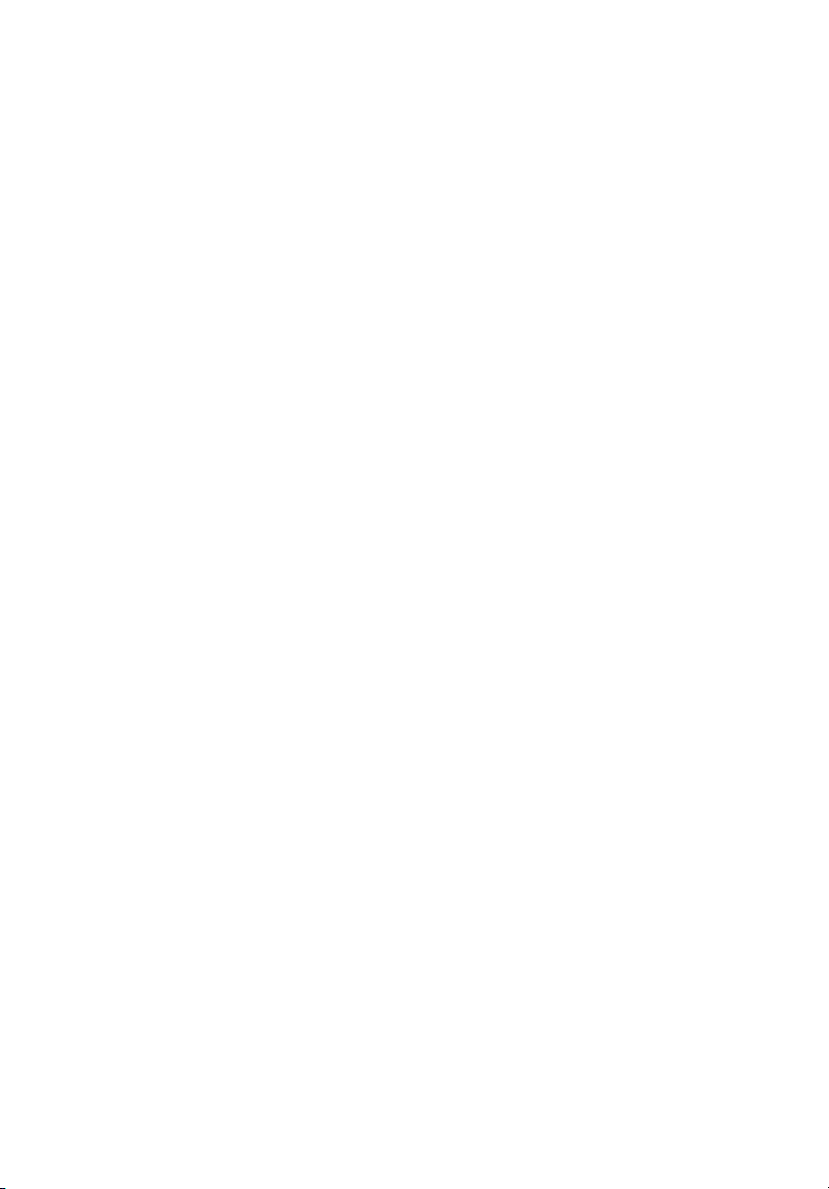
• Sull’apparecchio sono presenti fessure ed aperture di ventilazione, per
garantire un funzionamento affidabile e per evitare surriscaldamenti. Non
ostruire o coprire tali aperture. Non ostruire mai le aperture collocando il
prodotto su un letto, divano, tappeto o altre superfici simili. Non collocare
mai il computer vicino o sopra un radiatore o altra fonte di calore, o in
un’installazione ad incasso, a meno che non sia garantita un’opportuna
ventilazione.
• Non spingere mai oggetti di alcun tipo all’interno del prodotto, attraverso
le fessure di ventilazione, poiché potrebbero toccare parti sotto tensione o
provocare cortocircuiti con il rischio di incendi o scosse elettriche.
• Per non danneggiare i componenti interni e prevenire la fuoriuscita di
liquidi dalla batteria, non collocare il prodotto su superficie instabili.
• Non utilizzare in ambienti in cui sottoposto a vibrazioni, o a eccessivo
movimento. Il mancato rispetto di questo accorgimento potrebbe causare
indesiderati cortocircuiti o danni a rotori, unità disco rigido, unità ottiche,
e esporre al rischio di fuoriuscita di litio dal pacco batterie.
Uso dell’energia elettrica
• Alimentare l’apparecchio esclusivamente con il tipo di tensione indicato
sulla targhetta d’identificazione. Se non si è sicuri della tensione di rete
disponibile, rivolgersi al proprio rivenditore o compagnia elettrica locale.
• Non collocare oggetti d’alcun tipo sul cavo d’alimentazione. Evitare l’uso
del prodotto in luoghi ove persone potrebbero camminare sul cavo
d’alimentazione.
• Se si utilizza un cavo di prolunga con il computer, assicurarsi che
l’amperaggio totale degli apparecchi collegati al cavo di prolunga non
superi l’amperaggio di quest’ultimo. Assicurarsi anche che la potenza
nominale di tutti gli apparecchi collegati alla presa di rete non superi la
potenza nominale del fusibile.
• Evitare di sovraccaricare la presa di corrente, la basetta o il connettore fisso
collegando un numero eccessivo di dispositivi. Il carico totale del sistema
non deve superare l’80% della potenza del circuito derivato. Se si
utilizzano basette di. alimentazione, il carico non deve superare l'80%
della potenza massima in ingresso della basetta.
• L’adattatore CA del prodotto è dotato di una spina a tre poli con messa a
terra. La presa può essere inserita solo su prese di alimentazione con messa
a terra. Assicurarsi che la presa di corrente disponga della messa a terra
richiesta prima di collegare la spina dell’adattatore CA. Non inserire la
spina in una presa di corrente priva di messa a terra. Contattare il proprio
elettricista per i dettagli.
ix
Page 10
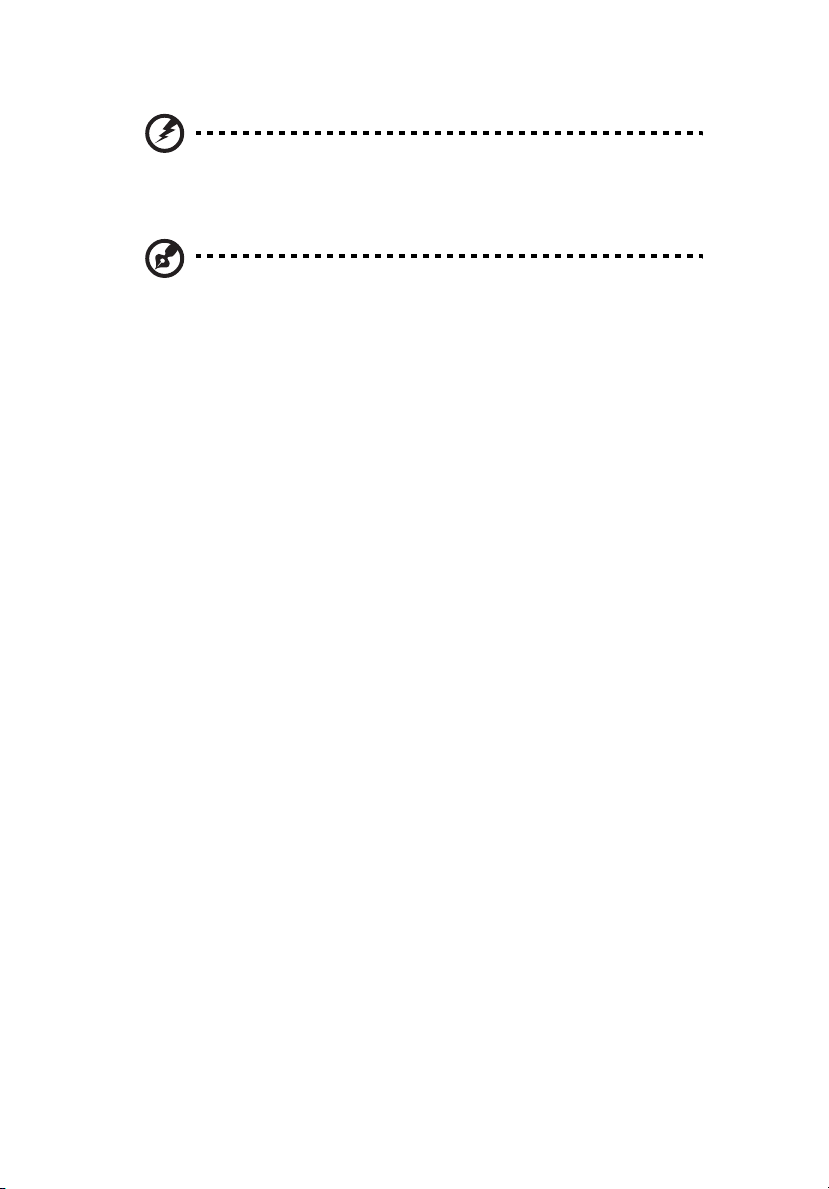
x
Avvertenza! Il perno di messa a terra garantisce un alto
livello di sicurezza. L’uso di una presa di corrente con messa
a terra non adeguata potrebbe causare scosse e/o lesioni.
Nota: Il perno di messa a terra garantisce inoltre una buona
protezione da eventuali disturbi dovuti ai dispositivi elettrici nelle
vicinanze che potrebbero interferire con la prestazione del
prodotto.
• Per quest’apparecchio, utilizzare solo il tipo corretto di cavo
d’alimentazione (fornito nella scatola degli accessori). Dovrà essere sempre
di tipo staccabile: UL/certificato CSA, tipo SPT-2, della potenza nominale di
7A 125V minimo, approvato VDE, o equivalente. La lunghezza massima è
di 4,6 metri (15 piedi).
Protezione dell’udito
Per proteggere l’udito, seguire le seguenti istruzioni suggerite da esperti del
settore.
• Aumentare il volume gradualmente finché non è possibile udire con
chiarezza e senza disturbi.
• Dopo aver impostato il livello del volume, non aumentarlo.
• Non ascoltare musica ad alto volume a lungo.
• Non aumentare il volume per non udire disturbi esterni.
• Diminuire il volume se non è possibile udire le persone accanto.
Assistenza al prodotto
Non tentare di riparare da soli il prodotto, poiché l’apertura o rimozione di
coperchi potrebbe potrebbe esporre parti, con gravi rischi per la propria
incolumità. Affidare sempre le riparazioni a personale tecnico qualificato.
Scollegare il prodotto dalla presa a muro e far riferimento al personale
qualificato addetto all’assistenza nelle seguenti condizioni:
• Quando il cavo o la spina d’alimentazione sono danneggiati o logori.
• Se del liquido è stato rovesciato sul prodotto.
• Se il prodotto è stato esposto alla pioggia o all’acqua.
• Se si è fatto cadere il prodotto o la custodia è stata danneggiata.
Page 11
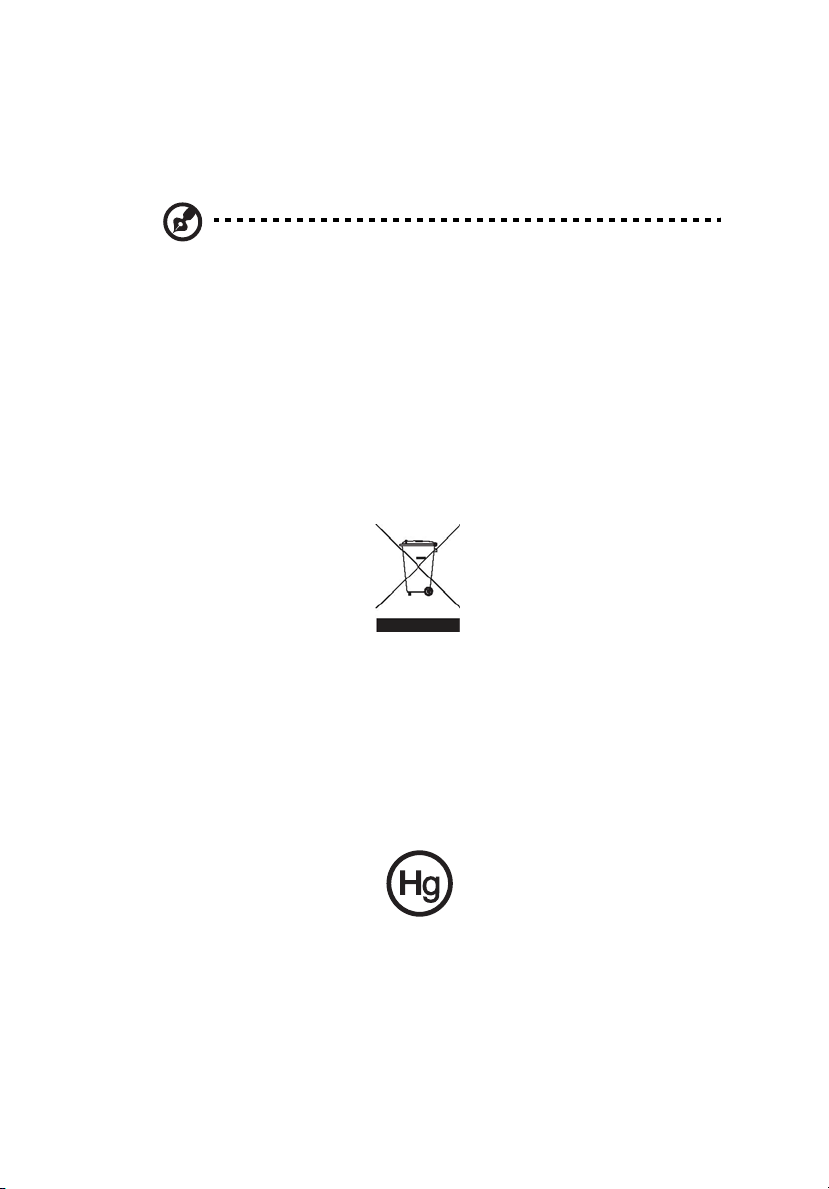
• Se il prodotto rivela un evidente calo di prestazioni, suggerendo la
necessità di assistenza tecnica.
• Se il prodotto non funziona correttamente, nonostante siano state
rispettate le istruzioni.
Nota: Intervenire unicamente sui comandi contemplati nelle
istruzioni operative, poiché la regolazione impropria di altri
comandi potrebbe causare danni e spesso richiede l’intervento
approfondito di un tecnico qualificato per riportare il prodotto
alle normali condizioni operative.
Istruzioni per lo smaltimento
Non gettare questo dispositivo elettronico nell’immondizia per lo smaltimento.
Per ridurre l’effetto inquinante e assicurare la massima protezione
dell’ambiente circostante, procedere al riciclo. Per maggiori informazioni sulle
normative in merito ai Rifiuti di Apparecchiature Elettriche ed Elettroniche
(RAEE), visitare http://global.acer.com/about/sustainability.htm.
xi
Avvertenza mercurio
Per proiettori o prodotti elettronici contenenti un monitor o display LCD/CRT: La
lampada o le lampade del prodotto contengono mercurio e devono essere
riciclate o smaltite in accordo alle leggi locali, statali o federali. Per maggiori
informazioni, contattare l’electronic industries alliance all’indirizzo
http://www.eiae.org. Per informazioni specifiche sullo smaltimento delle
lampade, visitare http://www.lamprecycle.org.
Page 12
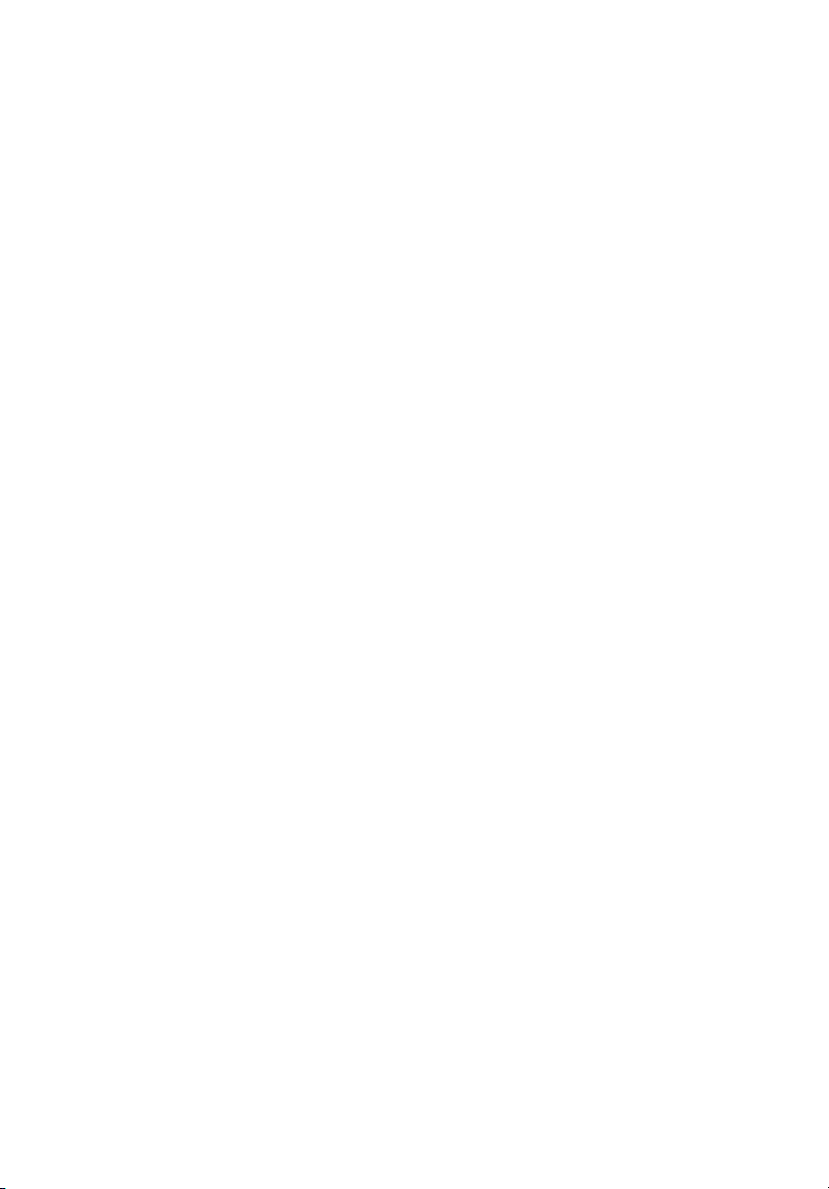
xii
Suggerimenti e informazioni per un uso confortevole
Dopo l’uso prolungato del computer, gli utenti potrebbero manifestare disturbi
alla vista o emicranie. Inoltre, dopo molte ore trascorse davanti al computer, gli
utenti sono anche soggetti al rischio di infortuni. Lunghi periodi di lavoro,
postura scorretta, abitudini di lavoro inadeguate, stress, condizioni di lavoro
inappropriate, problemi di salute personale e altri fattori influiscono
profondamente sul rischio di infortuni.
L’uso scorretto del computer potrebbe determinare l’insorgere di sindrome del
tunnel carpale, tendiniti, tenosinoviti o altri disturbi muscoloscheletrici. Di
seguito sono elencati sintomi che potrebbero manifestarsi a mani, polsi, braccia,
spalle, collo o schiena.
• senzazione di indolenzimento, bruciore o formicolio
• dolore, fastidio, sensibilità
• fastidio, gonfiore o crampi
• rigidità o tensione
• brividi o debolezza
Se sono avvertiti questi sintomi o qualsiasi altro malessere o dolore ricorrente
che si ritiene possa essere correlato all'utilizzo del computer, è opportuno
consultare immediatamente un medico qualificato ed eventualmente il reparto
dell'azienda relativo alla salute e alla sicurezza.
La sezione seguente offre suggerimenti per un uso più confortevole del
computer.
Individuazione di un’area confortevole
Individuare l’area più confortevole regolando l’angolazione del monitor,
usando un poggiapiedi, o sollevando l’altezza del sedile al fine di garantire la
postura ottimale. Osservare i seguenti suggerimenti:
• Evitare di restare troppo a lungo nella stessa postura.
• Evitare di posizionare lo schienale in avanti e/o inclinato all’indietro.
• Alzarsi e camminare regolarmente per distendere i muscoli delle gambe.
• Fare pause brevi e frequenti per rilassare collo e spalle.
• Evitare al minimo la tensione muscolare e rilassare le spalle.
• Installare correttamente e disporre alla giusta distanza display esterno,
tastiera e mouse.
• Se durante il lavoro si concentra l’attenzione più sul monitor che sui
documenti cartacei, posizionare il display al centro della scrivania, in modo
da sforzare il collo il meno possibile.
Page 13
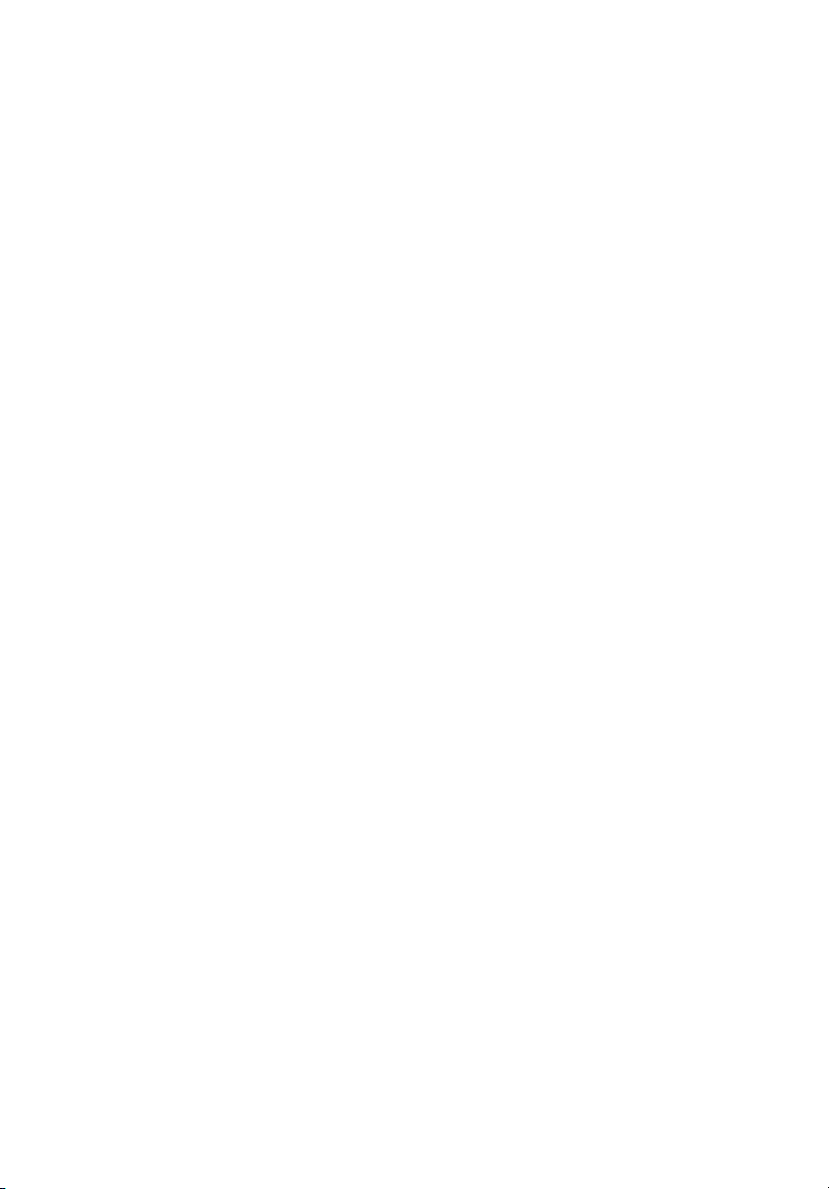
xiii
Consigli per la prevenzione di disturbi visivi
Molte ore di lavoro, occhiali o lenti a contatto inadeguati, bagliori,
illuminazione eccessiva della stanza, scarsa leggibilità dello schermo, caratteri
molto piccoli o display con contrasto poco elevato potrebbero affaticare la vista.
Di seguito sono presentati suggerimenti volti alla riduzione dei disturbi derivati.
•Occhi
• Riposare frequentemente la vista.
• Concedere agli occhi pause frequenti allontanandosi dal monitor e
concentrandosi su un punto situato a una certa distanza.
• Ammiccare spesso per preservare l’idratazione degli occhi.
•Display
• Tenere pulito il display.
• Tenere la propria testa più in alto del bordo superiore del display, in
modo che quando si fissa la parte centrale del display, lo sguardo sia
leggermente inclinato verso il basso.
• Regolare luminosità e/o contrasto del display in modo da migliorare la
leggibilità del testo e la visualizzazione della grafica.
• Eliminare riflessi:
– collocando il display perpendicolarmente a finestre o a altre
sorgenti luminose
– riducendo al minimo la luce della stanza usando tende, schermi
protettivi o persiane
– usando una lampada da tavolo
– modificando l’angolazione del display
– usando un filtro anti-riflesso
– applicando una "visiera" al display. Può trattarsi semplicemente di
un foglio di cartone applicato sulla superficie superiore del display
e sporgente da esso
• Evitare di disporre il display nell’angolazione scorretta.
• Evitare di fissare lo sguardo su sorgenti luminose, quali finestra
aperte.
Page 14
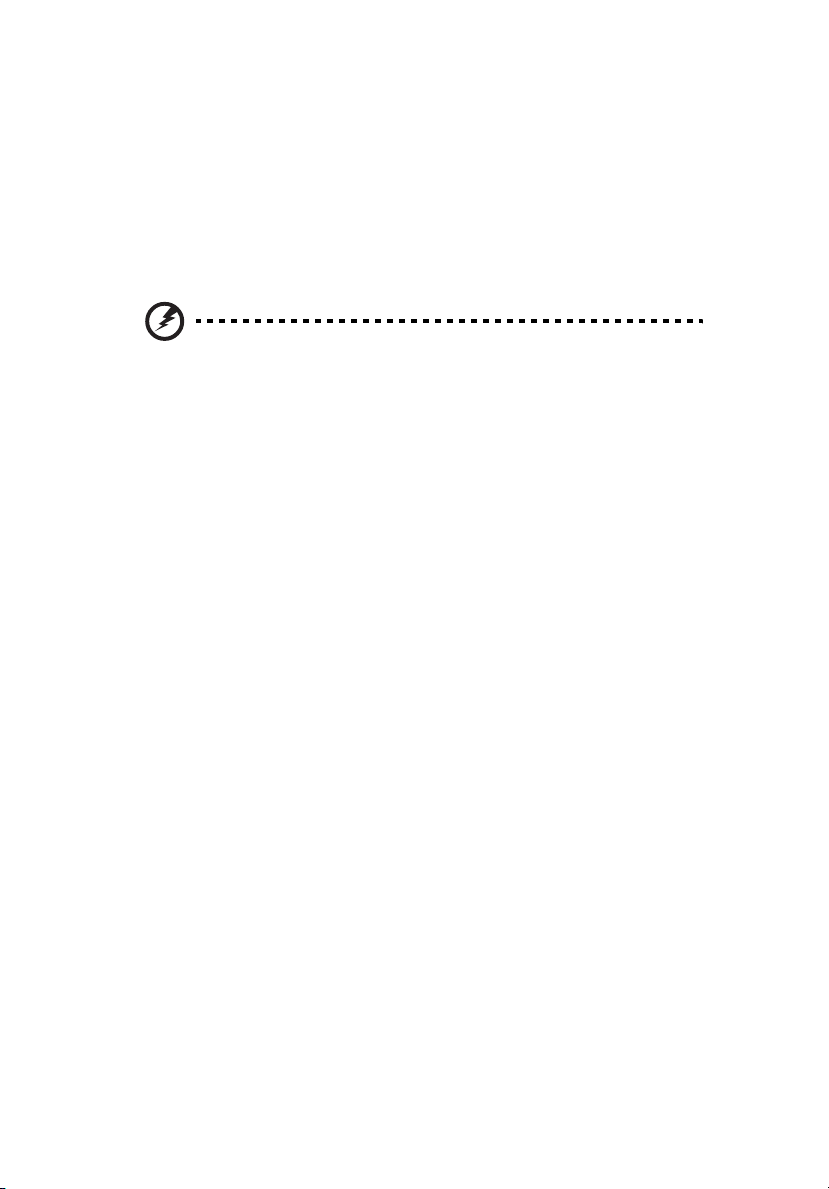
xiv
Sviluppo di buone abitudini di lavoro
Sviluppare le seguenti abitudini di lavoro per rendere l’uso del computer più
rilassante e produttivo:
• Fare pause brevi e frequenti.
• Eseguire esercizi di stiramento.
• Respirare aria fresca il più spesso possibile.
• Eseguire spesso attività fisica e conservare un buono stato di salute.
Avvertenza! Si sconsiglia l’uso del computer su divani o
letti. Nel caso in cui inevitabile, lavorare per brevi periodi,
fare pause frequenti, e eseguire esercizi di stiramento.
Page 15
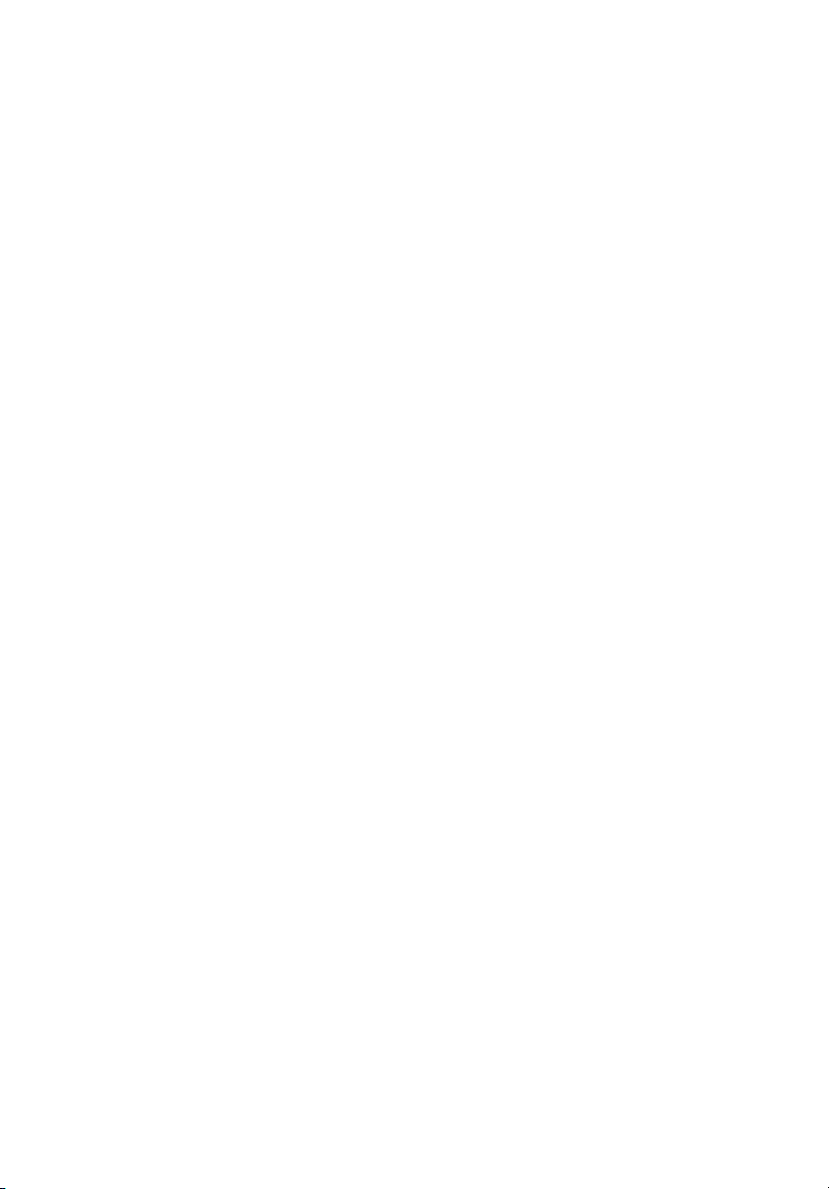
1 Panoramica del sistema 1
Specifiche del sistema 3
Prestazioni 3
Meccanica 6
Struttura esterna e interna 7
Pannello frontale 7
Pannello posteriore 8
Componenti interni 9
Schede di sistema 10
Scheda principale 10
Sheda madre 11
Ponticelli di sistema 12
Indicatori LED sistema 13
Indicatori LED pannello frontale 13
Indicatori LED unità disco rigido inseribile a
sistema avviato 14
Indicatori LED porta LAN 14
2 Configurazione del sistema 15
Configurazione del sistema 17
Requisiti di installazione preliminare 17
Connessione di periferiche 18
Accensione del sistema 19
Problemi di accensione 20
Spegnimento del sistema 21
Sommario
3 System upgrade 23
Precauzioni di installazione 25
Precauzioni ESD 25
Istruzioni di installazione preliminare 26
Istruzioni di post-installazione 26
Apertura del server 27
Rimozione del pannello laterale 27
Rimozione dei chiavistelli frontali 28
Configurazione di un dispositivo di archiviazione
da 5,25 pollici 29
Configurazione dell'unità disco rigido 31
Aggiornamento del processore 35
Aggiornamento della memoria del sistema 40
Installazione di una scheda di espansione 44
Sostituzione di una batteria CMOS 47
Page 16
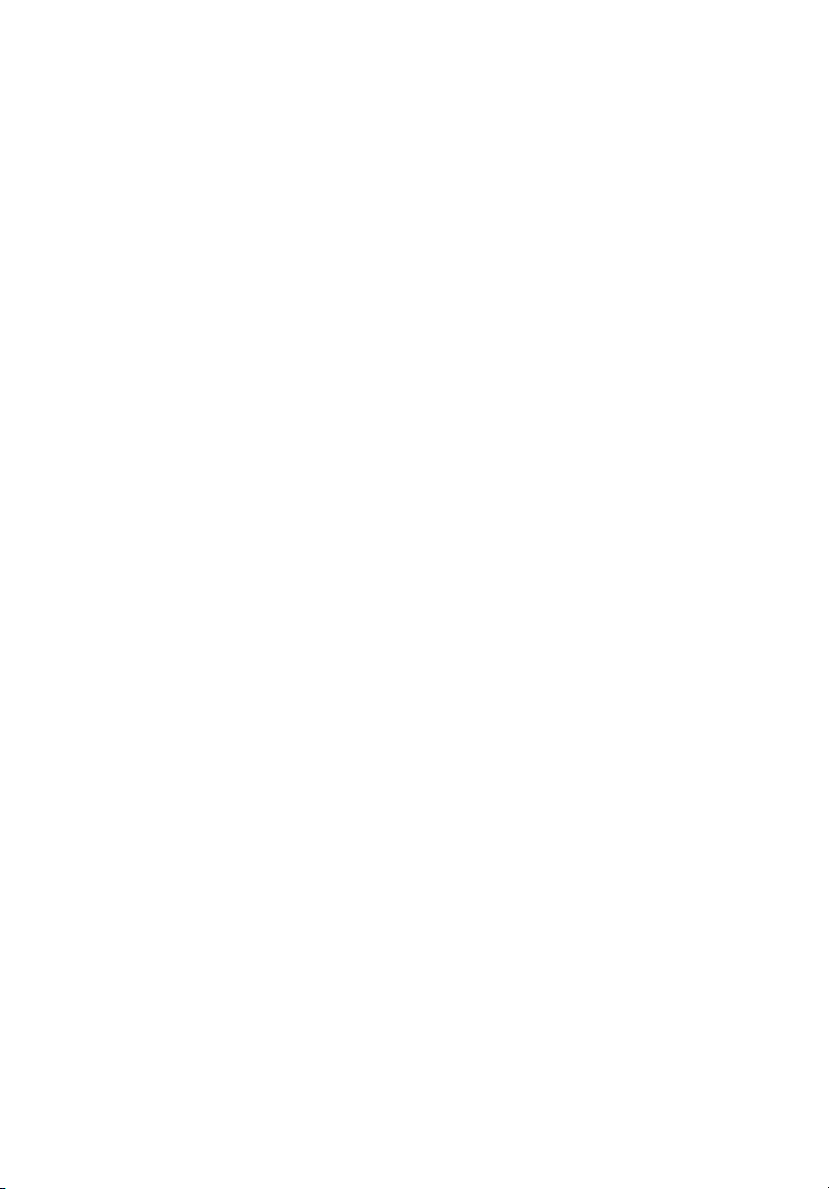
xvi
4 BIOS del sistema 51
Panoramica del BIOS 53
Attivazione della Configurazione BIOS 54
Interfaccia di configurazione BIOS 54
Tasti di spostamento della configurazione BIOS 55
Menu principali della configurazione BIOS 56
Menu Main 56
Menu Advanced 57
Menu Security 68
Menu Server Management 73
Menu Boot Options 76
Error Manager 78
Menu Exit 79
Cancellazione RAM CMOS 81
Aggiornamento del BIOS 82
5 Sistema soluzione dei problemi 85
Procedura preliminare di soluzione dei problemi 87
Ripristino del sistema 87
Problemi iniziali all'avvio del sistema 88
Lista di controllo dei problemi iniziali 89
Test diagnostico hardware 90
Controllo dello stato di avvio 90
Verificare le condizioni di memorizzazione
degli apparecchi 91
Conferma di caricamento del sistema operativo 91
Soluzione dei problemi del componente 92
Codici acustici POST 96
Appendice A: Intel Active Management
Technology 97
Panoramica di Intel AMT 99
Funzionalità di di Intel AMT 99
Funzioni di di Intel AMT 99
Menu di estensione del BIOS di
Intel AMT 100
Attivazione del menu di estensione BIOS IAMT 100
Configurazione delle impostazioni iniviale
del BIOS IAMT 101
Page 17
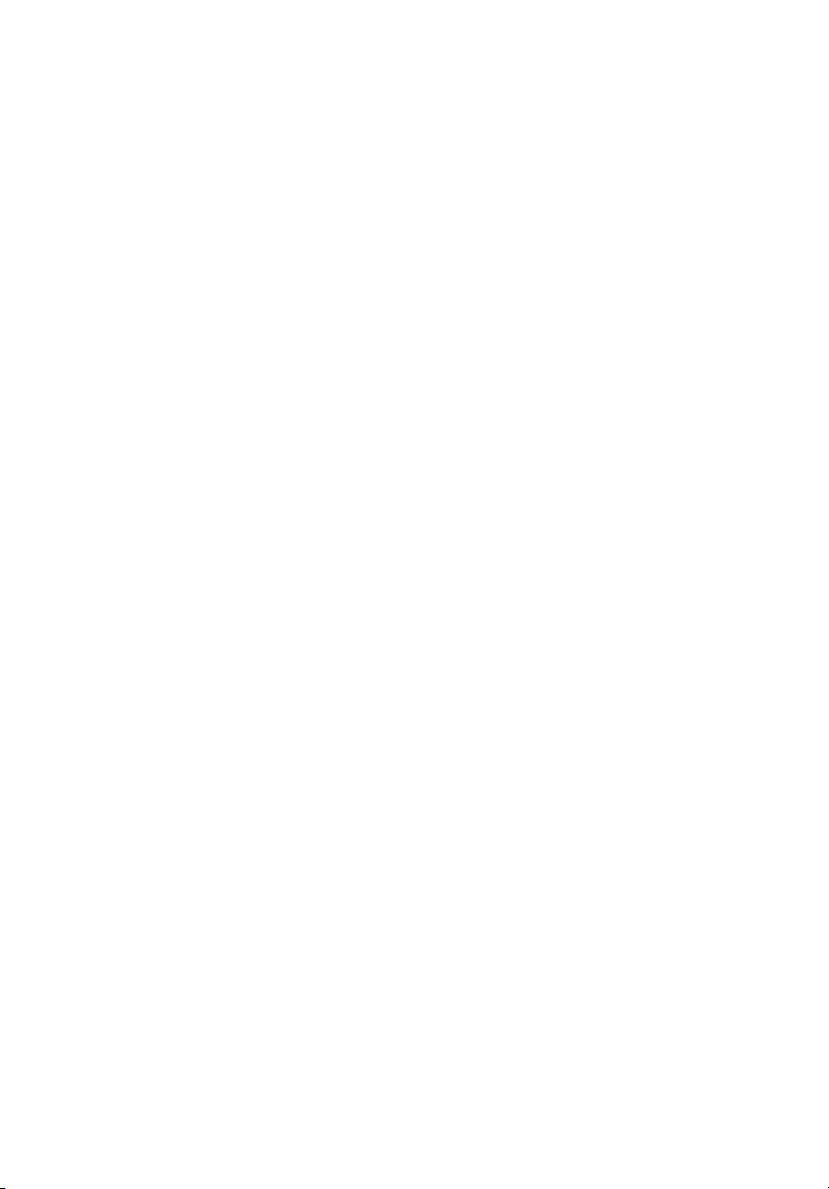
Appendice B: SATA RAID configurazione 105
Utilità di configurazione SATA RAID 107
Configurazione di un disco Intel SATA RAID 107
Configurazione di un disco LSI SATA RAID 109
Appendix C: RAID SAS configurazione 111
Utilità di configurazione RAID SAS 113
Attivazione dell’Utilità di configurazione
SAS/SATA Adaptec. 113
Creazione del volume RAID 1 113
Indice 115
xvii
Page 18
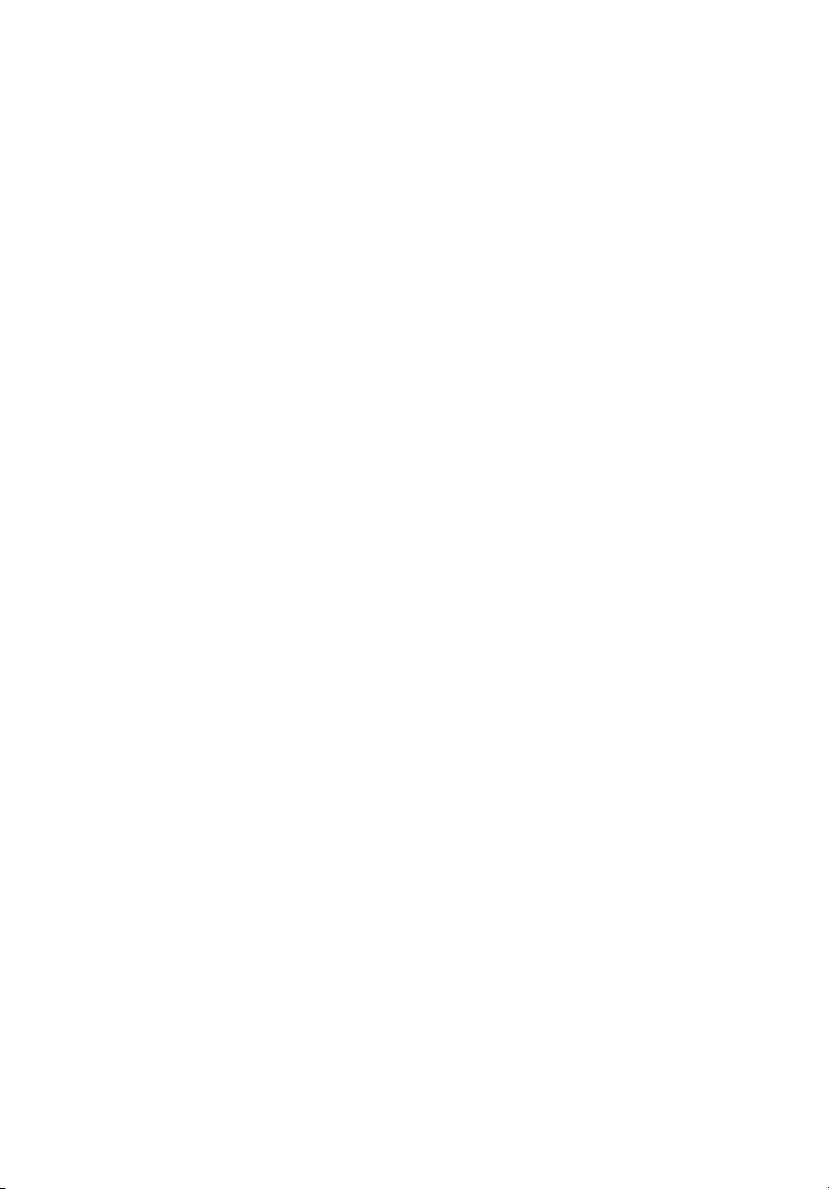
xviii
Page 19
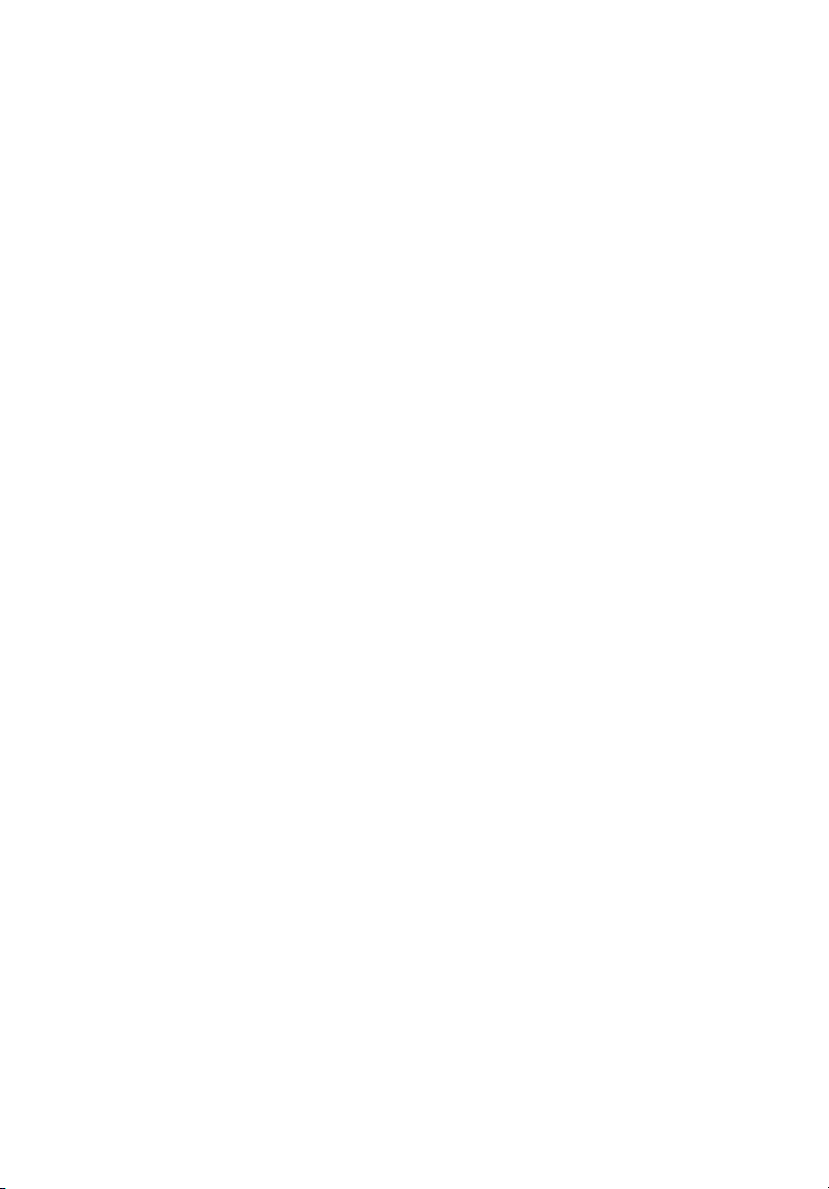
1 Panoramica
del sistema
Page 20
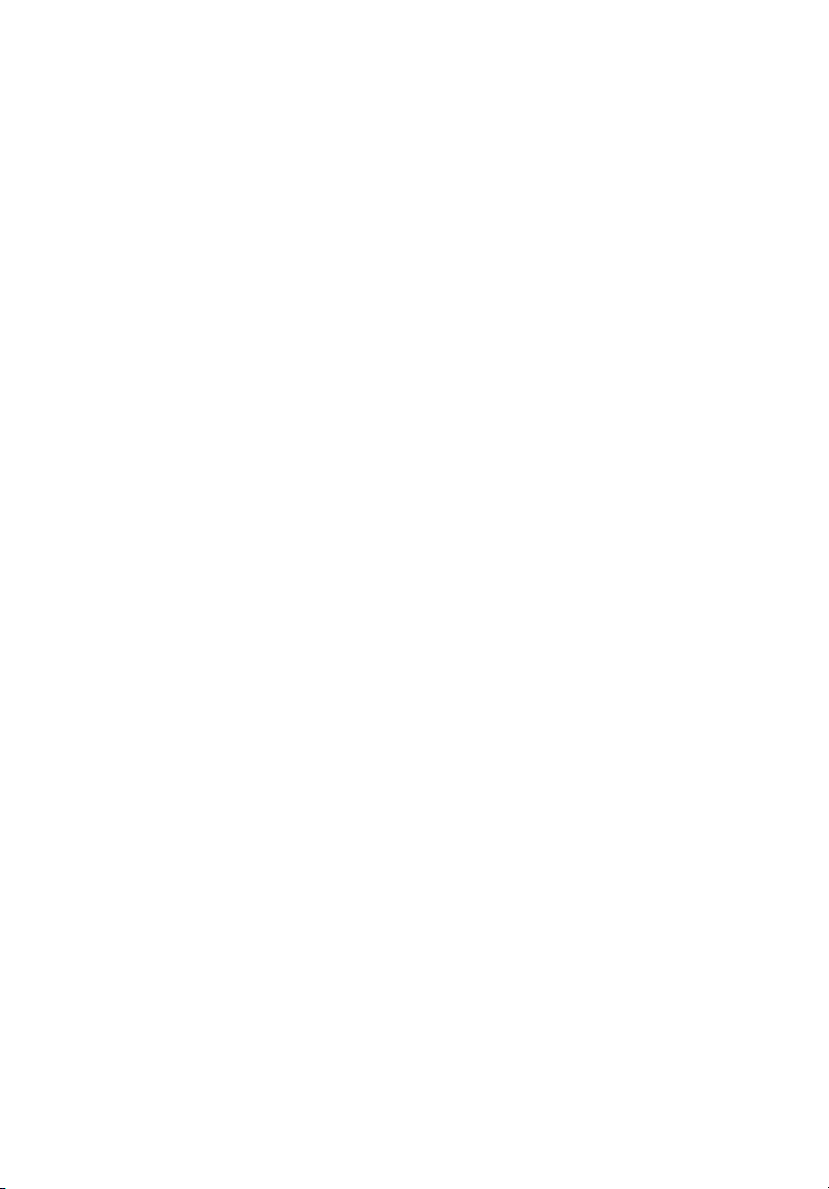
Il server Acer Altos G330 è un sistema a singolo
processore dotato delle ultime tecnologie
informatiche. Include numerose funzionalità
avanzate e flessibili progettate per soddisfare
le esigenze di diversi ambienti di rete. Altos
G330 consente di eseguire numerose
operazioni, dalle semplici connessioni di rete
alle applicazioni complesse.
Page 21
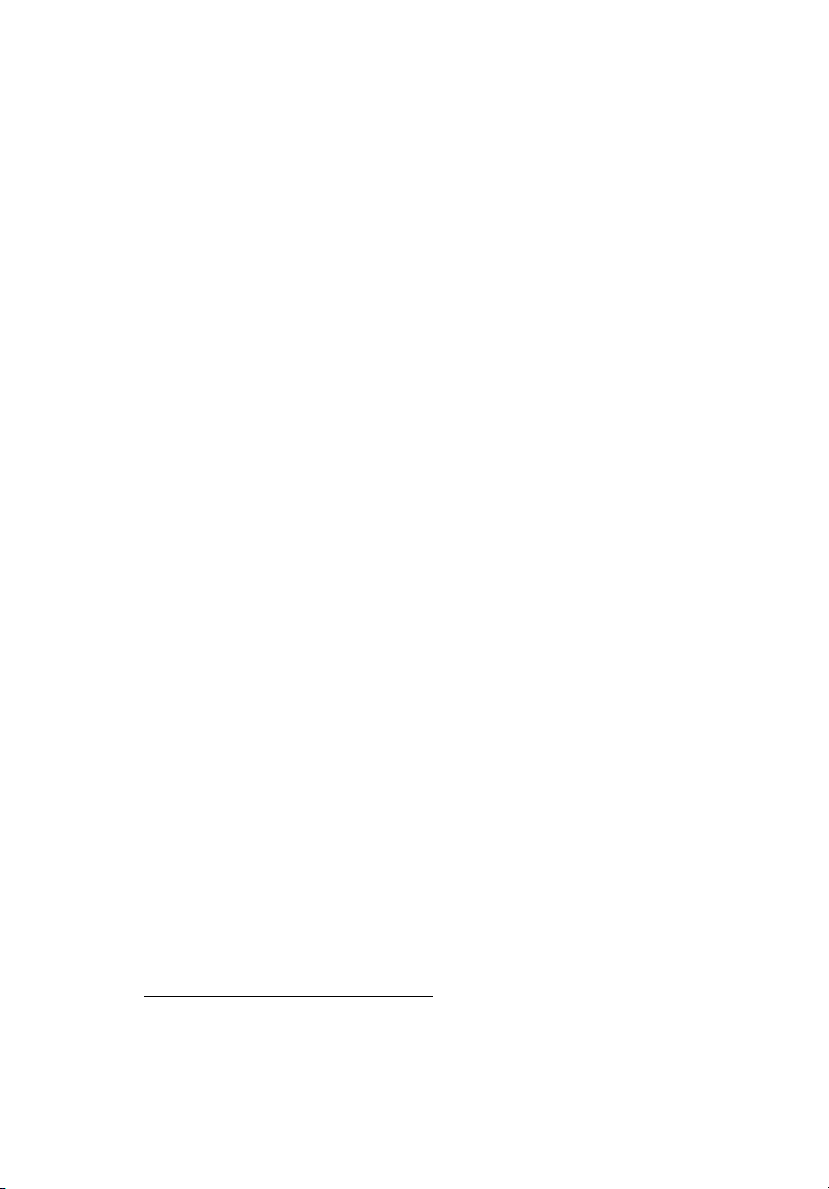
Specifiche del sistema
In questa sezione sono illustrate le avanzate funzionalità di calcolo del
sistema Altos G330.
Prestazioni
Processore
• Socket per processore singolo Intel® LGA775 che supporta i
seguenti modelli di processori:
®
• Quad-Core Intel Xeon
• Dual-Core Intel Xeon
• Intel Pentium® D
• Intel Pentium 4
®
•Intel Celeron
D
• L2 cache da 256 KB, 1 MB, 4 MB, 2x2 da MB o 2x4 MB
• Velocità 1066, 800 e 533 MHz FSB (front side bus)
• Supporto delle seguenti tecnologie Intel:
• Architettura Quad-Core di Intel
• Architettura Dual-Core di Intel
• Tecnologia Hyper-Threading (HT)
• Intel Extended Memory 64 Technology (EM64T)
3200 series
®
3000 series
1
3
Chipset
• North bridge - Intel 3000 Memory Controller Hub (MCH)
• South bridge - Intel 82801GR I/O Controller Hub (ICH7R)
1
Il supporto per la configurazione dual core, quad core, Tecnologia HyperThreading ed EM64T può variare in base alle specifiche del tipo di
processore.
Page 22
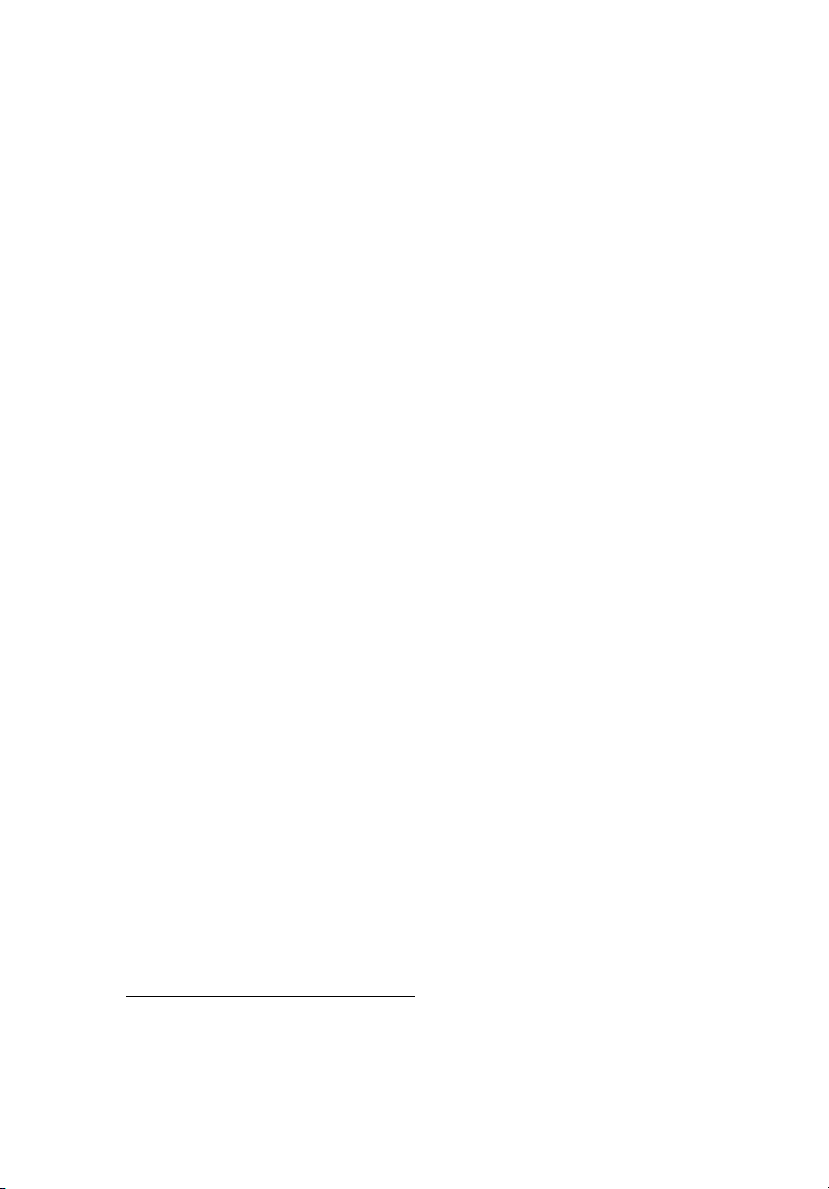
4
1 Panoramica del sistema
Memoria
• Quattro slot DIMM che supportano i moduli ECC senza buffer
DDR2 667
• Capacità di memoria massima di 8 GB
• Supporto dei moduli con capacità di 512 MB, 1 GB e 2 GB
• Supporto delle operazioni di interfoliazione a doppio canale
Interfaccia PCI
• Quattro slot PCI con tre segmenti bus separati
• Uno slot bus per PCI Express x4 con connettore x8
• Uno slot bus per PCI Express x8 con connettore x8
• Due slot PCI da 32 bit a 33MHz e 3,3 V
Controller video
• Chipset integrato ATI ES1000
• SDRAM DDR da 16 MB
Controller SATA II
• Integrato nel chipset Intel ICH7R
• Velocità di trasferimento dati fino a 3.0 Gb/s
• Supporto di quattro porte SATA integrate
• Supporto di dischi SATA con RAID integrato
®
• Intel SATA RAID (solo per i sistemi operativi Microsoft
®
Windows
): RAID 0, 1, 10 e 5
• LSI SATA RAID (più sistemi operativi): RAID 0,1 e 10
2
Rete
• Una porta LAN Ethernet Gigabit (RJ-45)
• Controller Ethernet Gigabit 10/100/1000 82573E Intel
• Supporto di Intel Active Management Technology (Intel AMT)
2
Per la modalità di memoria a doppio canale è necessario che nel server Altos
G330 siano installati solo moduli di memoria dello stesso tipo, delle stesse
tecniche di banking e stacking e dello stesso produttore.
Page 23
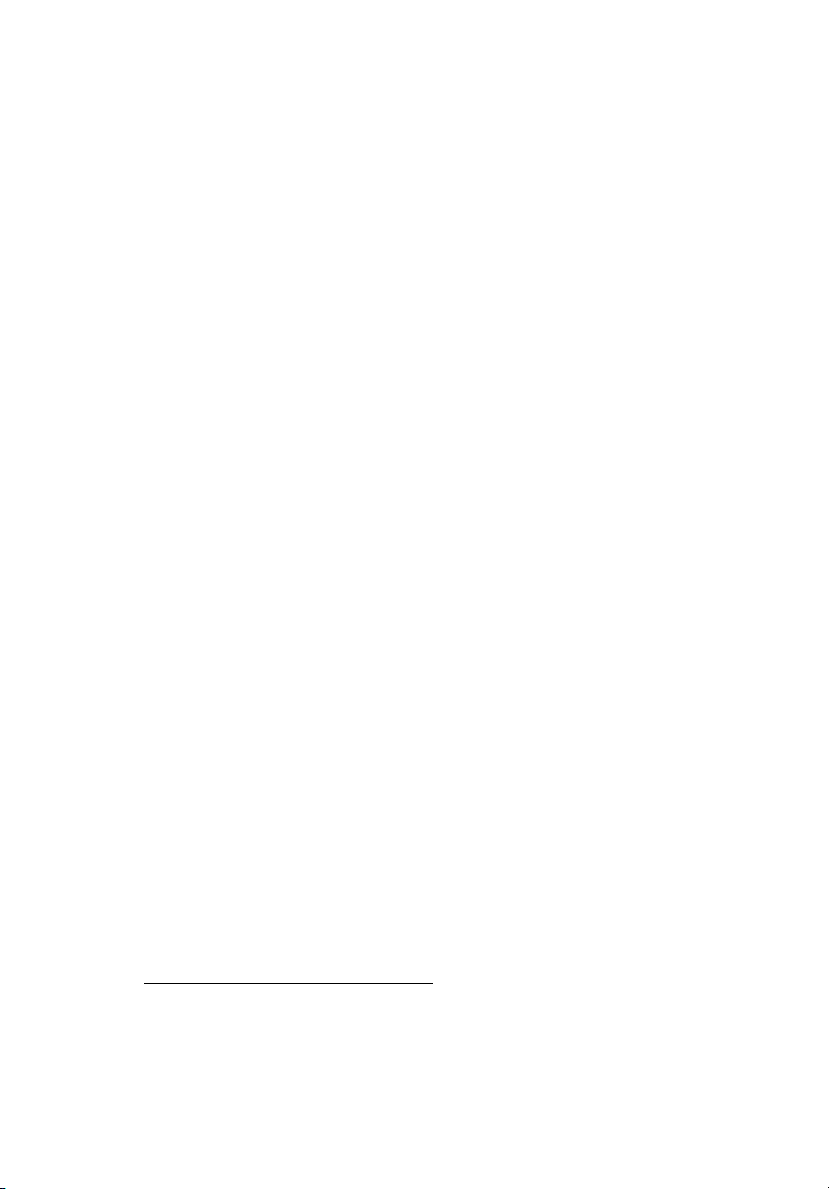
Dispositivo di archiviazione multimediale
• Tre alloggiamenti per dispositivi da 5,25 pollici
• Unità per dischi ottici (ODD) installata nell'alloggiamento
superiore (unità DVD-ROM o combinata)
• Due alloggiamenti da 5,25 pollici che supportano
l’installazione di unità a nastro DAT e AIT opzionali
• Un alloggiamento per unità disco rigido (HDD) che supporta le
seguenti opzioni:
3
• Case disco rigido
facilmente sostituibili anche a sistema
avviato
• Fino a quattro unità SAS o SATA II
• Opzioni di archiviazione multimediale
• Un alloggiamento per unità dischetti floppy da 3,5pollici
(FDD) per l’installazione opzionale
• Adaptec 44300 SAS HBA che supporta HostRAID 0,1 e 10
• Adaptec 29320ALP-R Ultra 320 SCSI HBA (solo per dispositivi di
backup)
Porte I/O
5
• Due porte USB 2.0 frontali
• Porta tastiera PS/2
• Porta mouse PS/2
• Porta seriale
• Porta monitor
• Due porte USB 2.0
• Una porta LAN Gigabit
(RJ-45)
Alimentazione e ventilazione
• Alimentazione PFC 12V ATX da 350 watt con funzione di
commutazione
• Supporto per i seguenti componenti di raffreddamento:
• Una ventola di sistema posteriore
• Un corpo con ventola di raffreddamento del processore
• Una ventola di unità disco rigido per sistemi che utilizzano
almeno tre unità disco rigido SAS
3
La configurazione dell'unità disco rigido con sostituzione a sistema avviato è
disponibile solo quando nel case dell'unità disco rigido è installata la scheda per
l'inserimento a sistema avviato opzionale.
4
Il tipo di ventola di raffreddamento del processore può variare in base al
nuovo modello di processore.
4
Page 24
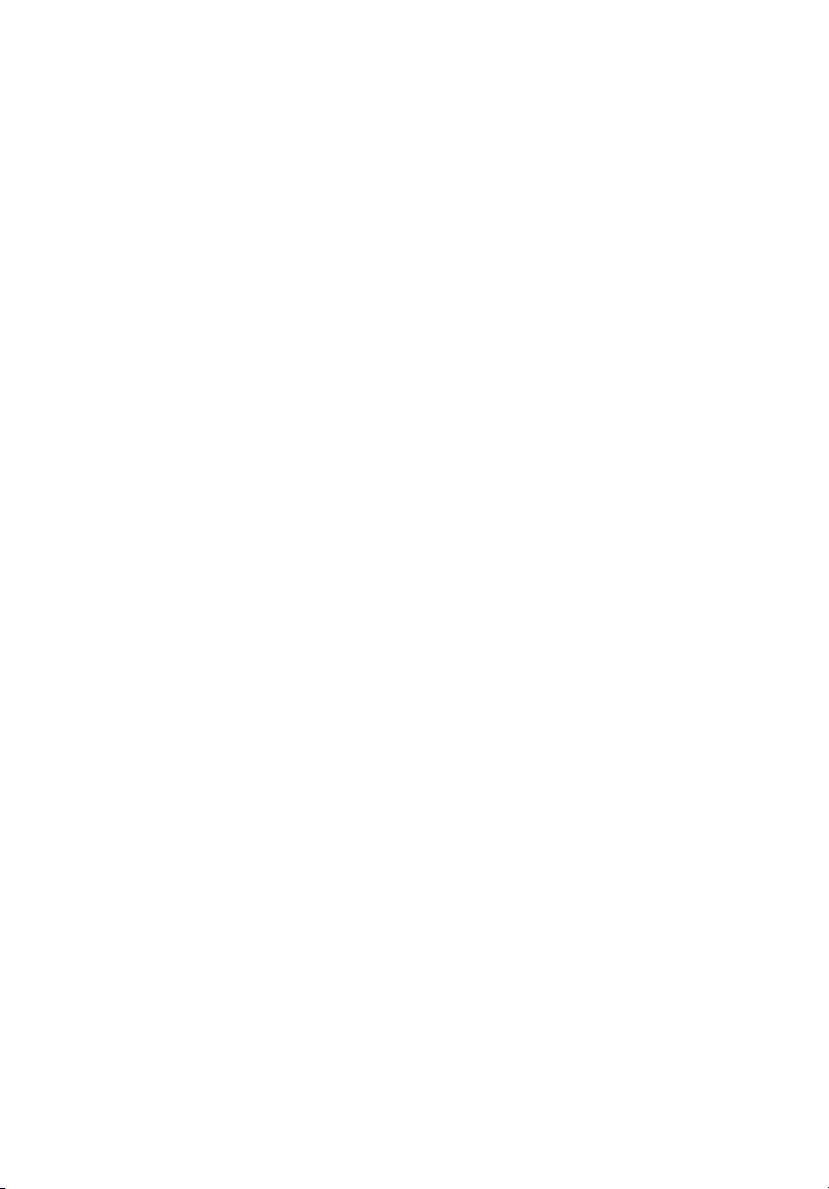
6
1 Panoramica del sistema
Monitoraggio hardware e gestione del server
• Componente di monitoraggio di tensione, temperatura e velocità
della ventola integrato nel chip SMSC SCH5027
• Indicatori LED di stato per monitorare costantemente le
operazioni basilari del sistema
• Intel Active Management Technology per la gestione del sistema
remoto fuori banda
Sistema operativo
• Microsoft Windows 2000
• Microsoft Windows Server 2003, x64 Edition
• Microsoft Windows Server 2003
®
•Red Hat
• Red Hat Enterprise Linux 4.0
•SUSE Linux® Enterprise Server 9.0 EM64T
•SUSE
•Novell
Enterprise Linux® 4.0 EM64T
Linux Enterprise Server 9.0
®
NetWare® 6.5
Meccanica
• Intelaiatura
• Intelaiatura progettata con pochi attrezzi in modo da
accedere facilmente all’hardware
• Orientamento tower
•Dimensioni
– Altezza: 424,6 mm (16,72 pollici)
– Profondità: 479,7 mm (18,89 pollici)
– Larghezza: 185,9 mm (7,32 pollici)
• Scheda principale
• Dimensioni (lunghezza x larghezza): 304,8 x 243,8 mm
(12 x 9,6 pollici)
• Agente: Advanced Technology Extended (ATX)
Page 25
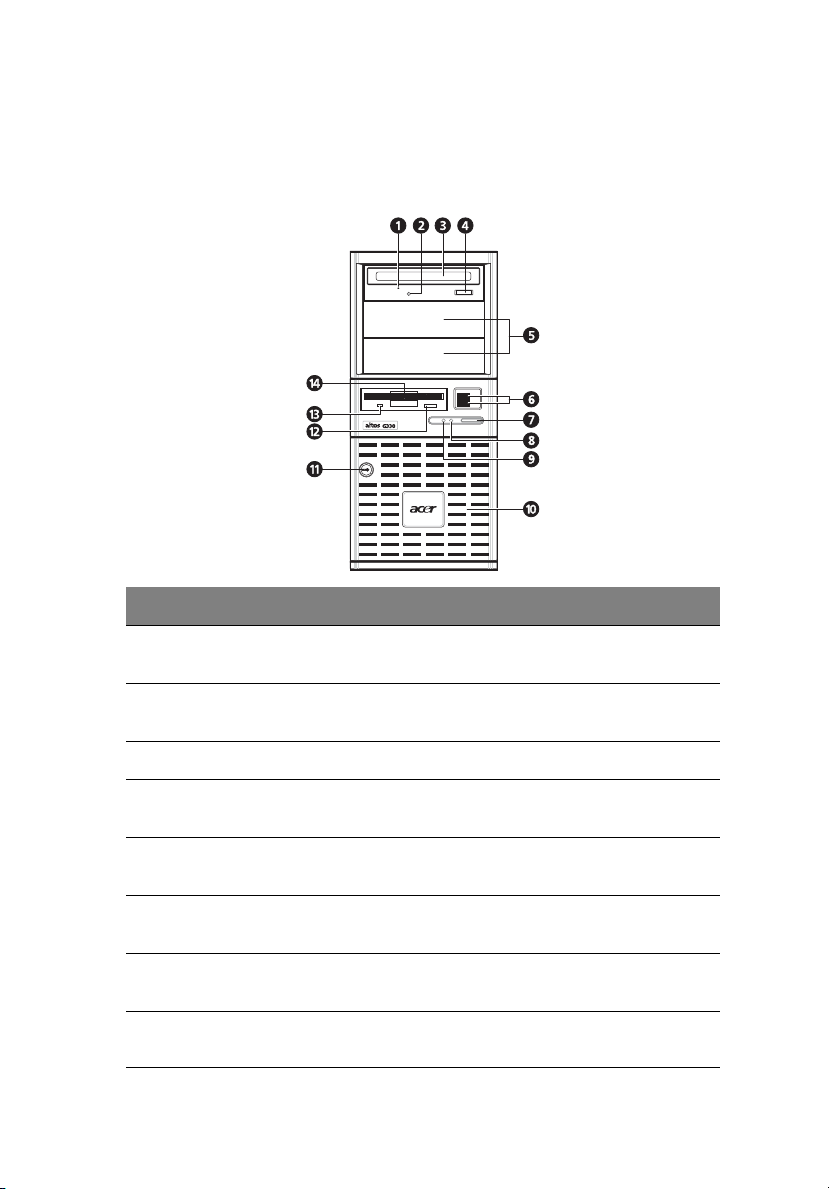
Struttura esterna e interna
Pannello frontale
N° Componente N° Componente
7
1 Foro espulsione meccanica
unità per dischetti ottici
2 Indicatore di attività unità
per dischetti ottici
3 Unità per dischi ottici 10 Lunetta alloggiamento HDD
4 Pulsante di espulsione unità
per dischetti ottici
5 Alloggiamenti per dispositivi
da 5,25 pollici
6 Porte USB 2,0 13 Indicatore di attività
7 Pulsante di accensione 14 Unità per dischetti
per installare un’unità opzionale per dischetti floppy, vedere le istruzioni della
Nota:
documentazione fornita con la nuova unità.
8 Indicatore di alimentazione
9 Indicatore di attività unità
disco rigido
11 Chiusura di sicurezza
12 Pulsante espulsione unità
per dischetti floppy
dischetti floppy
floppy(opzionale)
Page 26
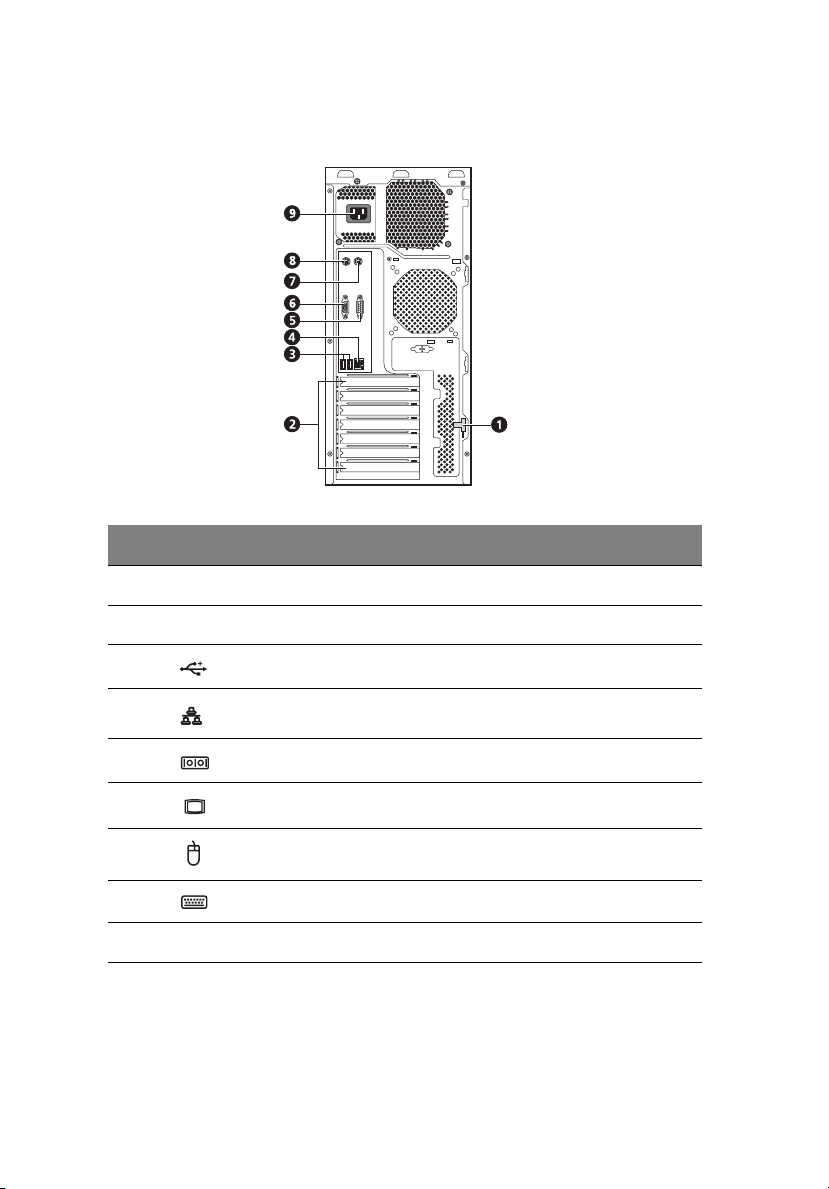
8
1 Panoramica del sistema
Pannello posteriore
N° Icona Componente
1 Chiavistello di apertura del pannello laterale
2 Coperchi slot di espansione
3 Porte USB 2.0
4 Porta LAN Gigabit
5 Porta seriale
6 Porta monitor
7 Porta mouse PS/2
8 Porta tastiera PS/2
9 Socket cavo di alimentazione
Page 27
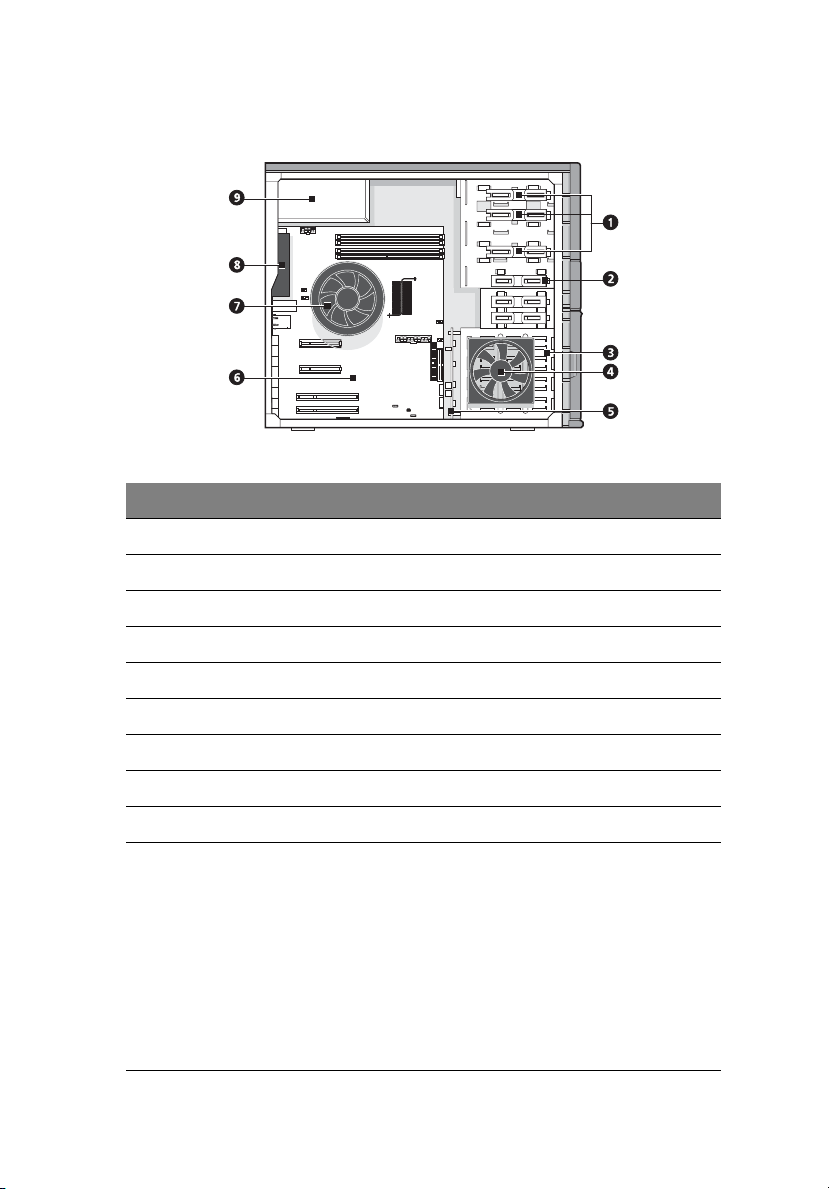
Componenti interni
N° Componente
1 Guide di scorrimento per alloggiamenti dispositivi da 5,25 pollici
2 Guida di scorrimento per alloggiamento dischetti floppy
3 Case unità disco rigido
9
4 Ventola unità disco rigido
5 Scheda madre unità disco rigido inseribile a sistema avviato
6 Scheda principale
7 Ventola di raffreddamento processore
8 Ventola sistema
9 Unità di alimentazione
Note:
• La ventola dell’unità disco rigido rappresenta un componente opzionale. È
necessario utilizzarla solo quando il sistema utilizza almeno tre unità disco
rigido SAS RPM da 15 K o quando negli alloggiamenti delle unità disco
rigido adiacenti sono installate almeno due unità disco rigido SAS RPM da
15 K.
• La scheda madre inseribile a sistema avviato rappresenta un componente
opzionale.
• Per informazioni sull’acquisto di questi tre componenti hardware
opzionali, contattare il rappresentante Acer locale.
Page 28
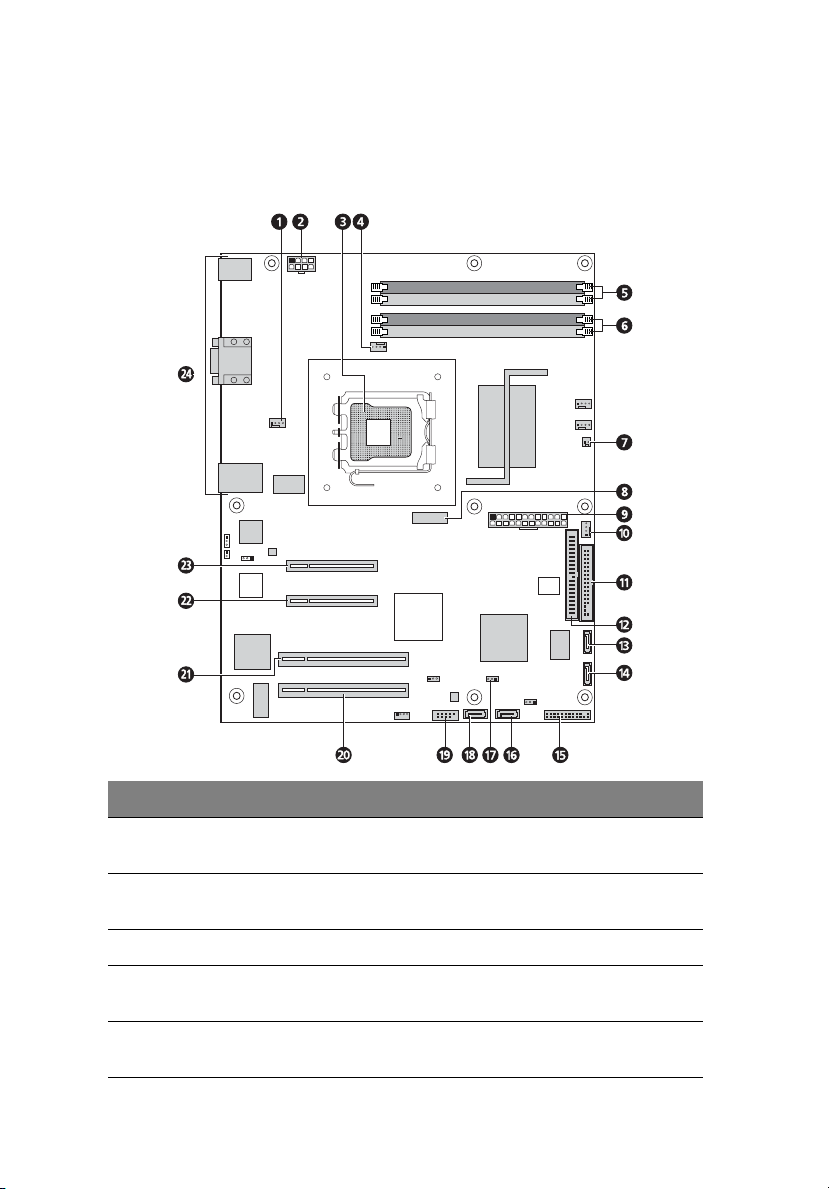
10
Schede di sistema
Scheda principale
1 Panoramica del sistema
N° Componente N° Componente
1 Connettore ventola sistema
posteriore
2 Connettore alimentazione
ATX 2x4
3 Socket processore 8 Batteria CMOS
4 Connettore ventola di
raffreddamento processore
5 Slot DIMM canale B 10 Connettore ventola unità disco
6 Slot DIMM canale A
7 Connettore d’ingresso telaio
9 Connettore alimentazione
ATX 2x4
rigido
Page 29
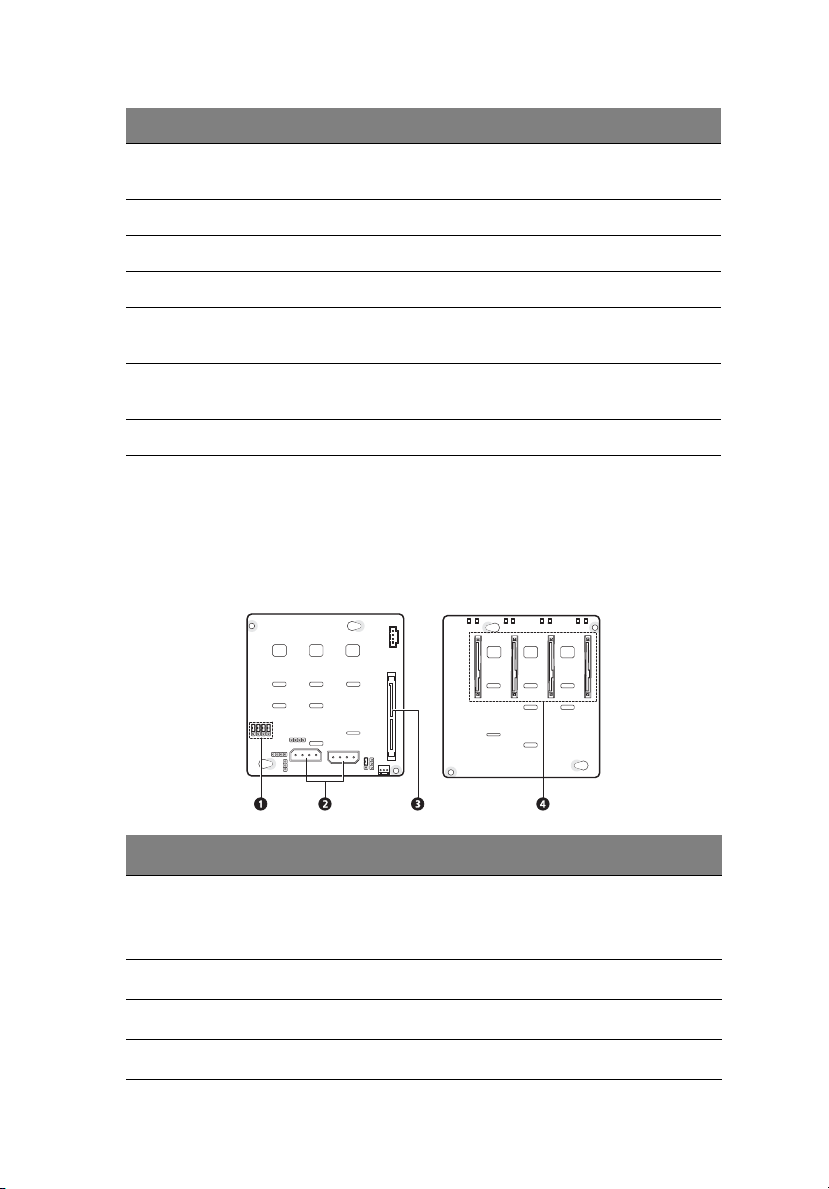
N° Componente N° Componente
11
11 Connettore unità per
dischetti floppy
12 Connettore IDE 19 Connettore USB esterno
13 Porta SATA 3 20 Slot PCI 1 (32 bit/33 MHz/3,3 V)
14 Porta SATA 2 21 Slot PCI 2 (32 bit/33 MHz/3,3 V)
15 Connettore LED pannello
frontale
16 Porta SATA 1 23 Slot per PCI Express x8 con
17 Ponticello Clear CMOS 24 Porte pannello posteriore
18 Porta SATA 0
22 Slot per PCI Express x4 con
connettore per 8
connettore per 8
Sheda madre
La scheda madre è collegata sul retro del case dell’unità disco rigido
inseribile a sistema avviato per differenziarla dal modello a
inserimento semplificato.
N° Componente
1 Ponticelli di controllo LED accesso a unità disco rigido
Chiusura 2-3 – I LED delle unità disco rgido vengono controllati via
pin 11 (standard)
2 Connettori cavo di alimentazione unità disco rigido
3 Connettore cavo dati unità disco rigido
4 Connettori unità disco rigido
Page 30
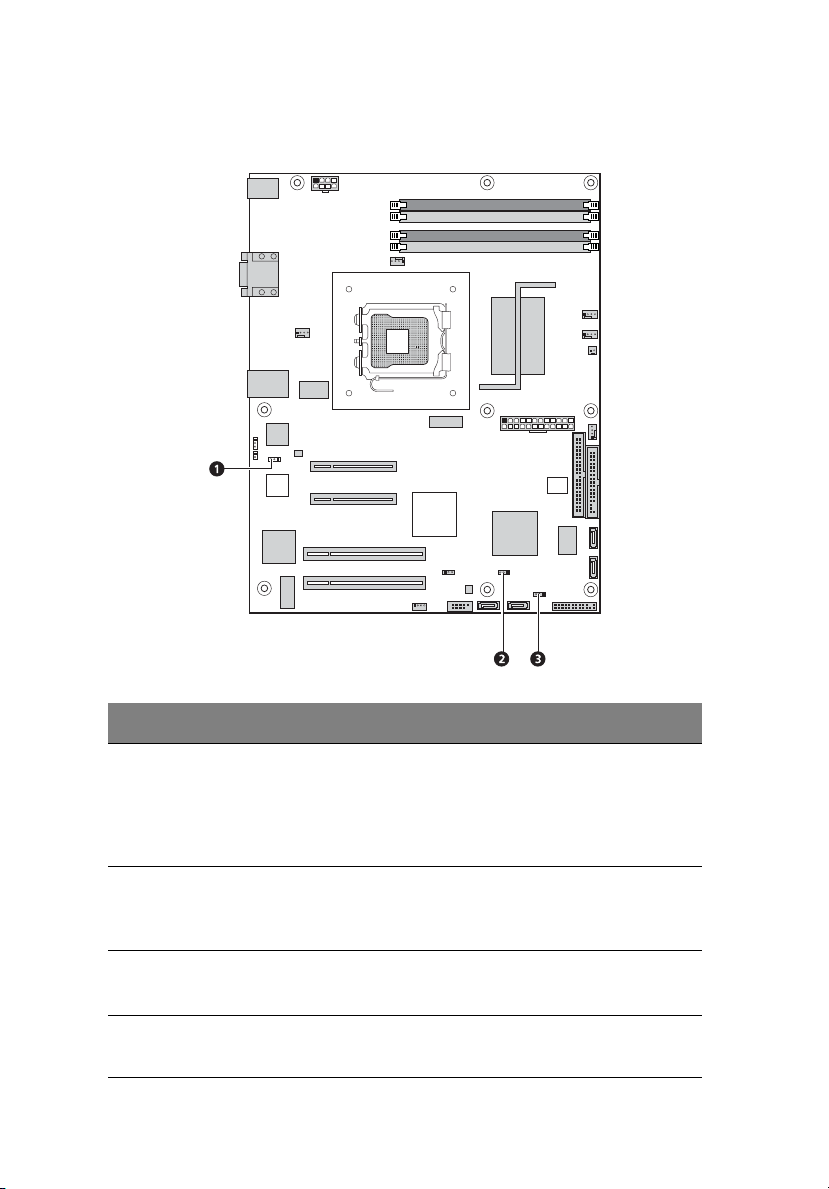
12
Ponticelli di sistema
1 Panoramica del sistema
N° Ponticello Impostazione
1 Modalità di
protezione
memoria non
volatile NIC1
2 Clear CMOS 1-2 Impostazione di funzionamento normale
3 Ripristino BIOS 1-2 Impostazione di funzionamento normale
Nota: per il normale funzionamento tutti i ponticelli di sistema sono già
impostati su 1-2.
1-2 Il contenuto della memoria non volatile
82573E di Intel è protetto e non può essere
aggiornato.
2-3 Il contenuto della memoria non volatile
82573E di Intel può essere programmato.
2-3 Il contenuto della RAM CMOS verrà
eliminato al successivo ripristino.
2-3 Impostazione di ripristino BIOS
Page 31

Indicatori LED sistema
In questa sezione sono descritti i diversi indicatori LED di stato
posizionati in:
• Pannello frontale
• Segnale unità disco rigido inseribile a sistema avviato
• Porta LAN
Conoscere il significato di ciascun indicatore LED semplifica le
operazioni di diagnosi e risoluzione dei problemi.
Indicatori LED pannello frontale
Gli indicatori LED (verdi) installati sul pannello frontale consentono di
monitorare costantemente lo stato di alimentazione e le attività delle
unità del sistema.
13
N° Indicatore Stato Descrizione
1 Attività unità per
dischi ottici
2 Alimentazione Acceso Il sistema è accesso.
3 Attività unità
disco rigido
4 Attività unità per
dischetti floppy
Lampeggiante È in corso un’attività dell'unità
per dischi ottici.
Lampeggiante Il sistema è in modalità di
sospensione ACPI.
Lampeggiante È in corso un’attività dell’unità
disco rigido.
Lampeggiante È in corso un’attività dell'unità
per dischetti floppy.
Page 32

14
1 Panoramica del sistema
Indicatori LED unità disco rigido inseribile a sistema avviato
Un indicatore LED di attività unità è montato sulla portante dell’unità
disco rigido inseribile a sistema avviato. Nella tabella seguente sono
illustrati i possibili stati dell’unità.
Stato Verde Ambra Descrizione
Accesso HDD Lampeg
giante
Errore nell’unità
disco rigido
Riorganizzazione
unità disco rigido
— Acceso Errore nell’unità disco rigido
Verde o ambra
lampeggiante
— Attività unità disco rigido inseribile
a sistema avviato in corso
inseribile a sistema avviato
Riorganizzazione in corso dei dati
dell'unità disco rigido.
Indicatori LED porta LAN
La porta LAN Gigabit posizionata sul pannello posteriore dispone di
due indicatore LED che ne mostrano lo stato.
N° Indicatore Stato Descrizione
1 Connession
e di rete
2 Velocità di
rete
Verde ininterrotto Connessione di rete attiva
Verde lampeggiante Attività dati di rete in corso
Spento Rete non in linea
Giallo ininterrotto Accesso alla rete con
connessione GbE
Verde ininterrotto Accesso alla rete con velocità di
connessione di 100 Mbps
Spento Accesso alla rete con velocità di
connessione di 10 Mbps
Page 33

2 Configurazione
del sistema
Page 34

Questo capitolo fornisce istruzioni su come
preparare il sistema per il funzionamento. Sono
anche spiegate le procedure che permettono di
collegare periferiche.
Page 35

Configurazione del sistema
Requisiti di installazione preliminare
Scelta di una collocazione
Prima di togliere dall'imballaggio il sistema e installarlo, selezionare un
luogo adatto per la massima efficienza del sistema. Considerare i
seguenti fattori durante la scelta del luogo per il sistema:
• Vicino a una presa di corrente collegata a massa
• Il luogo deve essere pulito e privo di polvere
• La superficie deve essere stabile ed esente da vibrazioni
• Il luogo deve essere ben ventilato e lontano da sorgenti di calore
• Il luogo deve essere isolato da campi elettromagnetici prodotti da
dispositivi elettrici come condizionatori, trasmettitori radiotelevisivi e così via.
Controllare il contenuto della confezione
17
Controllare che la confezione contenga i seguenti oggetti:
• Sistema Acer Altos G330
• CD di risorse Acer Altos G330
• Confezione di accessori per Acer Altos G330
• Chiavi del sistema collegate al lucchetto di sicurezza
Se uno qualunque di questi oggetti fosse danneggiato o mancante,
contattate il vostro rivenditore immediatamente.
Conservare le confezioni e i materiali di imballaggio per impieghi
futuri.
Page 36

18
2 Configurazione del sistema
Connessione di periferiche
Le porte I/O contrassegnate da diversi colori e poste sul retro del
sistema sono compatibili con una serie di periferiche.
Nota: consultare il manuale del sistema operativo per
informazioni su come configurare la rete.
Attenzione: Non sistemare il cavo di alimentazione dove
potrebbe essere calpestato o rimanere incastrato tra altri oggetti.
Il server è progettato per essere elettricamente collegato a massa.
Per assicurare un funzionamento corretto, inserite il cavo di
corrente solamente in un’apposita presa di corrente CA.
Page 37

19
Accensione del sistema
Dopo essersi accertati di aver posizionato il sistema in maniera
corretta, aver fornito corrente e aver connesso tutte le periferiche
necessarie, è possibile accenderlo.
Per accendere il sistema, premere l’apposito pulsante sul pannello
anteriore.
Il sistema viene avviato e viene visualizzato un messaggio di benvenuto
sul monitor. Dopodiché, vengono visualizzati i messaggi sui test di
accensione (POST). I messaggi POST indicano se il sistema funziona
correttamente.
Nota: se il sistema non si accende dopo aver premuto il pulsante
di accensione, andare al paragrafo successivo per le possibili cause
della mancata accensione
Per assicurarsi che il sistema funzioni correttamente, oltre ai messaggi
POST, controllare quanto segue:
• Lo stato di indicatore di corrente sul pannello frontale sia
illuminato in verde.
• Gli indicatori del blocco dei numeri, delle maiuscole e dello
scorrimento sulla tastiera siano tutti accesi.
Page 38

20
2 Configurazione del sistema
Problemi di accensione
Se il sistema non riesce ad accendersi dopo che viene alimentato,
controllare i seguenti fattori che possono aver causato qualche
problema nell’accensione.
• Il cavo di alimentazione esterno potrebbe essere allentato.
Controllare la connessione del cavo di alimentazione alla presa di
corrente a muro a quella sul pannello posteriore. Accertarsi che il
cavo sia connesso correttamente alla presa di corrente e alla presa
del cavo di alimentazione.
• Non arriva corrente dalla presa a muro con collegamento a massa.
Contattare un elettricista per controllare la presa di corrente.
• Cavi di corrente interni scollegati o collegati on modo errato.
Controllare le connessioni dei cavi interni. Se non si ha esperienza
con queste operazioni, rivolgersi a un tecnico qualificato per
assistenza.
Attenzione! Accertarsi che tutti i cavi di alimentazione
siano scollegati dalle prese elettriche prima di effettuare
l’operazione precedentemente descritta.
Nota: se nonostante l’esecuzione delle operazioni precedenti il
sistema continua a non accendersi, contattare il rivenditore o un
tecnico qualificato per assistenza.
Page 39

21
Spegnimento del sistema
Esistono due modi per spegnere il server: via software o via hardware.
La procedura via software descritta sotto si applica a sistemi che hanno
un sistema operativo Windows. Per le procedure di spegnimento con
altri sistemi operativi, fare riferimento alle documentazioni relative
dell’utente.
Per spegnere il sistema via software:
1 Premere Ctrl+Alt+Canc sulla tastiera collegata oppure fare clic su
Start sulla barra della applicazioni di Windows.
2 Selezionare Spegni computer.
3Scegliere Spegni computer dal sottomenu, quindi fare clic su OK.
Per spegnere il sistema via hardware:
Se non è possibile spegnere il sistema via software, tenere premuto il
pulsante di accensione per almeno 4 secondi. Una rapida pressione del
pulsante potrebbe mettere il sistema solamente in modalità standby.
Page 40

22
2 Configurazione del sistema
Page 41

3 System upgrade
Page 42

In questo capitolo sono illustrate le misure
precauzionali e le procedure di installazione
che è necessario conoscere per
l'aggiornamento del sistema.
Page 43

Precauzioni di installazione
Prima di installare ogni componente del server, è consigliabile leggere i
seguenti paragrafi. Questi paragrafi contengono importanti
informazioni di precauzione ESD insieme alle procedure di pre e postinstallazione.
Precauzioni ESD
La scarica elettrostatica (ESD) può danneggiare i componenti
dell’hardware sensibili all’energia statica, come il processore, le unità
disco e le schede di sistema. Osservate sempre le seguenti precauzioni
prima di installare un componente del server:
• Rimuovere un componente dal suo imballaggio protettivo solo
quando si è pronti a installarlo.
• Non toccare i pin, i circuiti o i conduttori isolati dei componenti.
• I componenti di assemblaggio con una scheda di circuito stampata
(PCB) dovrebbero sempre essere collocati con il lato per
l’assemblaggio rivolto verso il basso.
• Indossare una cinghietta da polso di messa a terra e attaccatela
alla parte metallica del server prima di maneggiare i componenti.
Se una cinghietta da polso non è disponibile, toccare
costantemente il server per l’intera procedura di protezione ESD.
• Evitare di spostarsi senza motivo per ridurre al minimo il rischio di
scariche elettrostatiche sul corpo.
• Mantenere l’area di lavoro libera da materiali non conduttivi,
come gli accessori di montaggio in plastica e confezioni a base di
schiuma.
25
Page 44

26
3 System upgrade
Istruzioni di installazione preliminare
Eseguire le seguenti operazioni prima di aprire il server o prima di
rimuovere o sostituire qualunque componente.
Attenzione! Uno spegnimento non corretto del server
prima delle operazioni di configurazione hardware
potrebbe causare seri danni e ferite. Non eseguire le
procedure descritte nei seguenti paragrafi se non si è un
tecnico qualificato.
1 Effettuare il back up di tutti i file di dati e di sistema importanti
prima di procedere con una configurazione hardware.
2 Spegnete il server e tutte le periferiche connesse.
3 Scollegare tutti i cavi di corrente dalle prese a muro.
4 Scollegate tutti i cavi di telecomunicazioni dalle relative porte.
5 Posizionate il server su una superficie liscia e stabile.
6 Aprire il server seguendo le istruzioni a pagina 27.
7 Seguire le precauzioni ESD descritte nel paragrafo precedente per
la manipolazione di un componente del server.
Istruzioni di post-installazione
Effettuare le seguenti operazioni dopo aver installato un componente
del server.
1 Controllare che tutti i componenti sono installati secondo le
istruzioni descritte dettagliatamente.
2 Reinstallare ogni scheda di espansione, periferica, supporto e cavo
di sistema rimossi in precedenza.
3 Reinstallare il pannello laterale e le lame anteriore.
4 Riconnettere la corrente, le periferiche e i cavi di
telecomunicazione.
5 Accendere il sistema.
Page 45

Apertura del server
Attenzione: prima di procedere, accertarsi di aver spento il
sistema e tutte le periferiche collegate. Leggere la "Istruzioni di
installazione preliminare" a pagina 26.
È necessario aprire il server prima di installare componenti di
aggiornamento. Le lame frontali e il pannello laterale sinistro sono
rimovibili per permettere l’accesso ai componenti interni del server.
Fate riferimento alle seguenti sezioni per le istruzioni.
Rimozione del pannello laterale
1 Seguire le istruzioni di pre-installazione descritte a pagina 26.
2 Aprire il chiavistello dell’alloggiamento dell'unità disco rigido.
(1) Se necessario, inserire la chiave nel lucchetto e ruotarla in
senso antiorario finché non punta all’icona di sblocco.
(2) Aprire il chiavistello inferiore su un angolo di 90°.
27
3 Rimuovere il pannello laterale.
(1) Allentare le due viti posizionate sul bordo posteriore del
pannello laterale.
(2) Spostare verso il basso la serratura del pannello laterale per
staccare il pannello dal telaio.
(3) Far scorrere il pannello laterale verso il retro del telaio e
sganciarlo.
Page 46

28
3 System upgrade
Rimozione dei chiavistelli frontali
1 Rimuovere il pannello laterale.
2 Rimuovere i chiavistelli frontali.
Esistono due chiavistelli frontali che proteggono gli alloggiamenti
delle unità da 5,25 pollici e l'alloggiamento dell'unità disco rigido.
Rimuovere innanzitutto il chiavistello superiore.
(1) Sganciare le alette di fissaggio del chiavistello frontale
dall’interno del telaio.
(2) Spingere il chiavistello superiore fuori dal telaio.
(3) Tirare il chiavistello inferiore verso l’alto per sganciare le
alette di fissaggio dal telaio.
(4) Spingere il chiavistello inferiore fuori dal telaio.
Page 47

29
Configurazione di un dispositivo di archiviazione da 5,25 pollici
I tre vani per i dispositivi a 5,25 pollici, supportano una varietà di
dispositivi di archiviazione per capacità di archiviazione aggiuntiva. Per
un elenco dei dispositivi supportati vedere pagina 5.
Il sistema include un'unità DVD ROM installata nell'alloggiamento
superiore. È possibile sostituire questa unità o installarne una nuova.
Per installare un dispositivo di archiviazione opzionale:
1 Seguire le istruzioni di pre-installazione descritte a pagina 26.
2 Per sostituire l’unità DVD, vedere il passaggio successivo.
Per installare un nuovo dispositivo di archiviazione, vedere il
passaggio 4.
3 Rimuovere l’unità DVD predefinita.
(1) Scollegare i cavi di alimentazione e IDE dal retro dell'unità
DVD installata.
(2) Scorrere e tenere premuto lo slider di rilascio dell’unità DVD
fino alla posizione di sblocco .
(3) Estrarre l’unità dall’alloggiamento dle dispositivo.
Procedete al punto 5 per istruzioni su come installare un
nuovo dispositivo di archiviazione.
Page 48

30
3 System upgrade
4 Utilizzare un cacciavite a lama dritta per forzare il chiavistello ed
estrarlo dall’alloggiamento in cui si desidera installare il nuovo
dispositivo di archiviazione.
Conservare questo chiavistello per future installazioni.
5 Installate il nuovo dispositivo di archiviazione da 5,25 pollici.
(1) Scorrere e tenere premuto lo slider di rilascio dell’unità DVD
fino alla posizione di sblocco .
(2) Installate la nuova unità da 5,25 pollici nell’apposito
alloggiamento.
(3) Spostare le guide di rilascio in posizione di blocco.
(4) Collegare i cavi di alimentazione e dei dati del nuovo
dispositivo di archiviazione.
6 Seguire le istruzioni di post-installazione descritte a pagina 26.
Page 49

31
Configurazione dell'unità disco rigido
L’alloggiamento del case dell'unità disco rigodo Altos G330 accoglie i
modelli inseribili -a sistema avviato o sostituibili facilmente. La
principale differenza tra questi due modelli è che il case dell’unità
disco rigido inseribile a sistema avviato presenta una scheda madre sul
piano posteriore. Entrambi i modelli di case supportano fino a quattro
unità disco rigido SATA II o SAS. È possibile acquistare un case HDD
aggiuntivo per fornire al sistema una capacità aggiuntiva di
archiviazione dati e di scalabilità.
Promemoria per la configurazione dell’unità disco rigido
• Una portante HDD fittizia occupa un all’alloggiamento HDD
vuoto. È necessario acquistare un elemento portante HDD vuoto
per installare ulteriori unità disco rigido.
• Per installare un modello di unità disco rigido SAS, è innanzitutto
necessario installare la scheda SA o SAS RAID.
• Per installare almeno tre unità disco rigido SAS RPM da 15K, è
necessaria una ventola per unità disco rigido che raffreddi
costantemente il sistema.
Per informazioni sull’acquisto di questi tre componenti hardware
opzionali, contattare il rappresentante Acer locale.
Per rimuovere un’unità disco rigido inseribile a sistema avviato:
1 Se necessario, sbloccare il pannello frontale e aprirlo.
2 Rimuovere l’unità disco rigido inseribile a sistema avviato
dall’alloggiamento.
(1) Tenere premuto il pulsante della portante dell’unità disco
rigido, quindi rilasciare la leva di espulsione.
(2) Utilizzare la leva di espulsione per estrarre il case.
Assicurarsi di sostenere l’unità durante l’estrazione dal case.
Page 50

32
3 System upgrade
Per rimuovere un’unità disco rigido sostituibile facilmente:
1 Rimuovere il pannello laterale dal telaio.
Per istruzioni, vedere pagina 27.
2 Scollegare i cavi di dati e di corrente dai connettori HDD.
nella figura seguente sono illustrate le connessioni dei cavi per
un’unità disco rigido SAS collegata a una scheda di espansione
SAS/SAS RAID. La configurazione unità disco rigido sostituibile
facilmente supporta anche unità disco rigido SATA collegate ai
connettori SATA integrati.
3 Tenere premuto il pulsante della portante dell’unità disco rigido,
quindi rilasciare la leva di espulsione.
4 Utilizzare la leva di espulsione per estrarre il case.
Assicurarsi di sostenere l’unità durante l’estrazione dal case.
5 Seguire le istruzioni di post-installazione descritte a pagina 26.
Page 51

33
Per installare un’unità disco rigido inseribile a sistema avviato:
1 Se necessario, sbloccare il chiavistello dell'alloggiamento dell'unità
disco rigido, quindi aprirlo.
2 Estrarre la portante dell’unità disco rigido fittizio dal case.
3 Preparate la nuova portante dell’unità disco rigido vuota per
l’installazione.
(1) Rimuovere le quattro viti che bloccano il telaio vuoto
Queste viti serviranno a fissare il disco fisso.
(2) Staccare il telaio di plastica dalla portante HDD.
Page 52

34
3 System upgrade
4 Allineare il nuovo disco fisso con la portante HDD, quindi fissarlo
con le quattro viti rimosse al punto 3,1.
5 Installare la nuova unità disco rigido nel case.
(1) Far scorrere l’unità nel case con l’impugnatura di espulsione
ancora estesa.
(2) Accertarsi che l’unità sia inserita correttamente prima di
spingere indietro l’impugnatura finché non si blocca in
posizione.
Per installare un’unità disco rigido sostituibile facilmente:
1 Rimuovere il pannello laterale dal telaio.
Per istruzioni, vedere pagina 27.
2 Seguire i punti dal 2 al 5 della sezione precedente.
3 Scollegare i cavi di dati e di corrente dai connettori HDD.
4 Seguire le istruzioni di post-installazione descritte a pagina 26.
Page 53

35
Aggiornamento del processore
Altos G330 è dotato di un socket per processori LGA775 che supporta
numerosi modelli di processori Intel. Per un elenco dei processori
supportati, vedere pagina 3.
Questa sezione illustra le procedure per rimuovere e per installare il
processore e il ventilatore di raffreddamento (HSF).
Precauzioni di configurazione del processore
• Maneggiare il processore e l’assemblaggio HSF con cautela. Danni
all’uno o all’altro potrebbero non far funzionare correttamente il
sistema.
• Non toccare i pin del processore o del socket perché sono molto
sensibili e facilmente danneggiabili.
• Non forzare il processore nel socket. Dopo il corretto allineamento
è semplice adattare inserire il processore in posizione.
• Assicurarsi che il server includa la versione ROM più recente. Un
errore nel flash della memoria ROM prima di installare un nuovo
processore può danneggiare il sistema.
Per aggiornare il processore:
1 Seguire le istruzioni di pre-installazione descritte a pagina 26.
2 Lasciare appoggiato sul lato (in modo che mostri tutti i
componenti).
3 Se necessario, rimuovere qualsiasi scheda o cavo che ostacoli
l’accesso alla ventola di raffreddamento.
4 Rimuovere la ventola di raffreddamento dal telaio.
Il tipo di HSF del processore può variare in base al modello di
processore. Nelle due figure seguenti sono illustrati i tipi di HSF
disponibili per il sistema Altos G330.
(1) Scollegare il cavo HSF del processore dal connettore alla
scheda principale.
(2) Allentare i quattro pin di montaggio della ventola di
raffreddamento.
Page 54

36
(3) Torcere leggermente la ventola di raffreddamento per
arrestare la perdita di lubrificante termico. A questo punto,
sollevare la ventola di raffreddamento dalla scheda principale.
3 System upgrade
(4) Poggiare la ventola in verticale con la parte termica rivolta
verso l’alto. Non lasciare che la parte termica tocchi il piano di
lavoro.
5 Utilizzare un panno imbevuto di alcol per eliminare il grasso della
corpo della ventola di raffreddamento e dalla piastra di fissaggio
del socket del processore.
6 Rimuovere il processore standard.
Attenzione! Il processore diventa molto caldo quando il
sistema è in funzione. Lasciarlo raffreddare prima di
maneggiarlo.
Page 55

(1) Premere la leva del socket verso il basso e spingerlo verso il
centro della scheda principale per sganciarlo dal gancio del
socket.
(2) Aprire completamente la leva.
(3) Premere la linguetta posteriore con le punta di un dito per
sollevare leggermente l’estremità anteriore della piastra di
fissaggio.
(4) Aprite la piastra per mostrare il corpo del socket.
(5) Afferrare il processore dai bordi e sollevarlo per farlo uscire
dal socket.
7 Conservate il vecchio processore dentro una sacca antistatica.
8 Rimuovere il nuovo processore dalla confezione tenendolo dai
bordi.
9 Rimuovere il coperchio di protezione dal uovo processore.
10 Installare il nuovo processore.
(1) Tenere il processore dai bordi, quindi inserirlo nel socket.
Accertarsi che le alette di allineamento del socket siano
allineate alle tacche sistemate alle estremità del processore. I
pin sono sistemati in modo che non sia possibile installare il
processore in una posizione sbagliata senza piegare i pin.
(2) Chiudere la piastra di fissaggio.
37
Page 56

38
3 System upgrade
(3) Tenere premuta la leva del socket e contemporaneamente
spingerla verso il centro del socket del processore per inserirla
sotto al gancio.
11 Applicare uno strato sottile di materiale termico di interfaccia
approvato da Acer alla base del processore e nel lato inferiore
della ventola di raffreddamento.
Accertarsi che solo uno strato realmente sottile venga applicato in
modo che entrambi le superfici di contatto siano ancora visibili.
12 Reinstallare l’assemblaggio HSF.
Il tipo HSF del processore può variare in base al nuovo modello di
processore. Nelle due figure seguenti sono illustrati i tipi di HSF
disponibili per il sistema Altos G330.
(1) Allineare e poi inserire l’HSF nella parte superiore della piastra
di fissaggio.
(2) Serrare i quattro pin di montaggio in diagonale, quindi serrarli
completamente per fissare la ventola di raffreddamento alla
base del processore.
Page 57

(3) Riconnettere il cavo HSF al relativo connettore sulla scheda
principale.
39
13 Seguire le istruzioni di post-installazione descritte a pagina 26.
Page 58

40
3 System upgrade
Aggiornamento della memoria del sistema
In questa sezione sono illustrate le procedure per rimuovere e
installare un modulo di memoria.
Altos G330 dispone di quattro slot DIMM DDR2-533/667. Ogni slot
supporta moduli di memoria da 512 MB, 1 GB o 2 GB. La capacità di
memoria massima è di 8 GB.
Interfaccia della memoria del sistema
Altos G330 è dotato di quattro slot DIMM suddivisi in due canali di
memoria.
• Canale A - DIMMA1 e DIMMA2
• Canale B - DIMMB1 e DIMMB2
Guide linea per la configurazione della memoria del sistema
• Per assicurare l’integrità dei dati, usare solo moduli ECC senza
buffer 667 DDR2 approvati da Acer con capacità di 512 MB, 1 GB o
2 GB.
• Utilizzare moduli identici, dello stesso tipo, della stessa tecnologia
di banking e stacking e dello stesso produttore.
• La configurazione minima di memoria è pari a un DIMM, installata
nello slot DIMM1A, ovvero lo slot più vicino al socket del
processore.
• Il sistema non supporta una configurazione di memoria a tre
DIMM.
Page 59

41
• IDIMM nel canale A (DIMM1A e 2) sono accoppiate con quelle nel
canale B (DIMM1B e 2B) per consentire l’interfoliazione a due vie.
Quando si utilizzando solo due DIMM, l’ordine di installazione
deve corrispondere a DIMM1A e DIMM1B per garantire la
modalità di funzionamento a doppio canale.
• Per prestazioni ottimali e il funzionamento di interfoliazione a
doppio canale, è necessario installare o rimuovere moduli DIMM a
coppie associate, seguendo la sequenza degli slot: DIMM1A e 1B e
quindi DIMM2A e 2B.
• Osservare la sequenza illustrata nella tabella qui sotto quando si
installa un modulo di memoria.
Canale di
memoria
A DIMM1A 1
A DIMM2A 3
B DIMM1B 2
B DIMM2B 4
Slot DIMM
Ordine di
installazione
• Nella tabella seguente è illustrata l’installazione supportata in
base alla configurazione di interfoliazione della memoria.
Modalità di
interfoliazi
one
Canale
singolo
Canale
doppio
Canale A Canale B
DIMM1A DIMM2A DIMM1B DIMM2B
512 MB 512 MB
1 GB 1 GB
2 GB 2 GB
512 MB 512 MB 1 GB
1 GB 1 GB 2 GB
2 GB 2 GB 4 GB
512 MB 512 MB 512 MB 512 MB 2 GB
Memoria
totale
1 GB 1 GB 1 GB 1 GB 4 GB
2 GB 2 GB 2 GB 2 GB 8 GB
Page 60

42
3 System upgrade
Per rimuovere un modulo di memoria:
1 Seguire le istruzioni di pre-installazione descritte a pagina 26.
2 Lasciare appoggiato il server sul lato (in modo che mostri tutti i
componenti).
3 Se necessario, rimuovere qualsiasi cavo che impedisca l’accesso agli
slot DIMM.
4 Individuare il modulo di memoria che si desidera rimuovere.
5 Rimuovere il modulo di memoria.
(1) Premere le clip di fissaggio in ambo i lati dello slot verso
l’esterno per rilasciare il DIMM.
(2) Afferrare il DIMM lungo i bordi, quindi estrarlo verso l’alto per
rimuoverlo.
6 Conservare il modulo di memoria rimosso dentro una sacca
antistatica.
7 Per installare un nuovo modulo di memoria, leggere la sezione
successiva in cui viene illustrata la procedura installazione.
Altrimenti, seguire le istruzioni di post-installazione descritte a
pagina 26.
Per installare un modulo di memoria:
1 Seguite i punti dall’1 al 3 del paragrafo precedente.
2 Individuare uno slot DIMM vuoto.
3 Se necessario, aprire le clip dello slot DIMM scelto.
4 Rimuovere il nuovo modulo di memoria dall’imballaggio di
protezione afferrandolo dai bordi.
Page 61

5 Installare il nuovo modulo di memoria.
(1) Allineare il modulo in modo tale che la tacca dello slot sia
allineata al bordo con chiave del modulo, quindi premere il
modulo su ambo le estremità finché la clip non scatta in
posizione.
Se il modulo non si adatta perfettamente allo slot significa che
non è stato installato correttamente. Invertire l’orientazione
del modulo e inserirlo nuovamente.
(2) Assicurarsi di premere fermamente le clip di fissaggio per
bloccare il modulo in posizione.
Se le clip non si chiudono, il modulo non è inserito
correttamente.
43
6 Seguire le istruzioni di post-installazione descritte a pagina 26.
Il sistema rileva automaticamente la capacità di memoria
installata. Eseguire l’Utilita di configurazione BIOS per visualizzare
la nuova capacità di memoria complessiva.
Page 62

44
3 System upgrade
Installazione di una scheda di espansione
Questo paragrafo viene descritto come installare una scheda di
espansione.
Altos G330 è dotato di sei slot bus PCI con tre segmenti separati,
chiamati:
• Uno slot bus per PCI Express x4 con connettore x8
• Uno slot bus per PCI Express x8 con connettore x8
• Due slot PCI da 32 bit a 33MHz e 3,3 V
Per installare una scheda di espansione:
1 Seguire le istruzioni di pre-installazione descritte a pagina 26.
2 Se necessario, rimuovere qualsiasi cavo che impedisca l’accesso agli
slot di espansione.
3 Individuare uno slot di espansione che sia compatibile con le
specifiche della scheda che intendete installare.
4 Installare la scheda di espansione.
(1) Sollevare il chiavistello della scheda verso l’alto.
(2) Scollegare il chiavistello della scheda dal telaio.
(3) Estrarre il coperchio dello slot in direzione opposta allo slot
della scheda di espansione scelta.
Conservare per una futura installazione.
Page 63

Attenzione: non gettare il coperchio dello slot. Se la scheda di
espansione verrà rimossa, il coperchio dovrà essere a sua volta reinstallato al fine di garantire il corretto raffreddamento del
sistema.
5 Rimuovere la scheda di espansione dall’imballaggio protettivo
tenendola dai lati.
6 Installare la nuova scheda di espansione.
(1) Inserire la scheda nello slot apposito selezionato.
Assicurarsi che la scheda sia stata propriamente inserita.
(2) Inserire l’estremità inferiore del chiavistello della scheda nella
tacca del telaio.
(3) Fissare la linguetta del chiavistello della scheda al telaio.
45
Page 64

46
3 System upgrade
7 Connettere i cavi necessari alla scheda di espansione come
richiesto.
8 Seguire le istruzioni di post-installazione descritte a pagina 26.
Quando il sistema viene acceso, la configurazione BIOS
automaticamente individua ed assegna le risorse al nuovo
apparecchio (applicabile solamente a schede di espansione
Plug-and-Play).
Page 65

47
Sostituzione di una batteria CMOS
Altos G330 utilizza una batteria al litio che alimenta la RAM CMOS
quando si spegne il sistema. Quando la batteria inizia a perdere liquidi,
diminuisce il voltaggio e le impostazioni del sistema archiviate nella
RAM CMOS, ad esempio la data e l’ora dell’orologio, possono non
essere corretti. Rivolgersi al servizio assitenza Acer locale o a un
rivenditore per sostituire la batteria.
Attenzione! Se la batteria viene sostituita in modo errato
possono verificarsi esplosioni. Utilizzare una batteria
sostitutiva dello stesso tipo o equivalente consigliata dal
produttore. Smaltire le batterie utilizzate seguendo le
istruzioni fornite dal produttore.
Lithiumbatteri - Eksplosionsfare ved fejlagtig håndtering.
Udskiftning må kun ske med batteri af samme fabrikat og
type. Levér det brugte batteri tilbage til leverandøren.
Lithiumbatteri - Eksplosjonsfare. Ved utskifting benyttes
kun batteri som anbefalt av apparatfabrikanten. Brukt
batteri returneres apparatleverandøren.
Explosionsfara vid felaktigt batteribyte. Använd samma
batterityp eller en ekvivalent typ som rekommenderas av
apparattillverkaren. Kassera använt batteri enligt
fabrikantens instruktion.
Paristo voi räjähtää, jos se on virheellisesti asennettu.
Vaihda paristo ainoastaan laitevalmistajan suosittelemaan
tyyppiin. Hävitä käytetty paristo valmistajan ohjeiden
mukaisesti.
Page 66

48
3 System upgrade
Per sostituire la batteria CMOS.
1 Seguire le istruzioni di pre-installazione descritte a pagina 26.
2 Lasciare appoggiato il server sul lato (in modo che mostri tutti i
componenti).
3 Se necessario, rimuovere ogni cavo che impedisce l’accesso al
socket della batteria CMOS.
4 Sostituire la batteria CMOS.
Attenzione: La rimozione della batteria comporta la
cancellazione del contenuto della RAM CMOS. Prima di sostituire
la batteria, selezionare l’opzione Salva come valori predefiniti
utente del menu Esci
impostazioni di configurazione correnti.
(1) Con il pollice forzare la linguetta di fissaggio dalla batteria.
(2) Estrarre la batteria all’esterno del relativo socket.
della configurazione per salvare le
5 Smaltire la batteria CMOS seguendo le istruzioni del produttore o
quelle locali.
6 Rimuovere la nuova batteria CMOS dalla confezione.
7 Installare la nuova batteria CMOS.
(1) Inserire la nuova batteria nel socket con il lato positivo (+)
rivolto verso il socket del processore.
Page 67

(2) Assicurarsi che la linguetta di fissaggio tenga ben salda la
batteria in posizione.
8 Seguire le istruzioni di post-installazione descritte a pagina 26.
9 Eseguire l'Utilità di configurazione BIOS.
10 Il menu Esci
predefinite del sistema oppure ripristinare i valore utent
personalizzati salvati nel passaggio 4.
consente di caricare le impostazioni di configurazione
49
Page 68

50
3 System upgrade
Page 69

4 BIOS del
sistema
Page 70

Questo capitolo include informazioni sul
BIOS del sistema, compresa la modalità di
configurazione del sistema mediante la
modifica delle impostazioni dei parametri
del BIOS.
Page 71

53
Panoramica del BIOS
BIOS Setup è un programma di configurazione hardware integrato nel
BIOS (Basic Input/Output System) del sistema. Poiché molti sistemi
sono già configurati e ottimizzati correttamenteè necessario eseguire
questa utilità solo nei seguenti casi:
• Per modificare le impostazioni di configurazione del sistema
• Per la ridefinire le porte di comunicazione al fine di evitare conflitti
• Per medicare la configurazione di risparmio energetico
• Per cambiare password o apportare altre modifiche alle
configurazione di sicurezza
• Quando viene rilevato un errore di configurazione e viene chiesto
di (messaggio “Esegui installazione”) apportare modifiche alla
configurazione BIOS.
Nota: Se viene ripetutamente visualizzato il messaggio “esegui
installazione”, la batteria potrebbe essere esaurita. In questo
caso, il sistema non può mantenere i valori di configurazione nella
RAM CMOS. Rivolgersi a un tecnico qualificato per assistenza.
La configurazione BIOS carica i valori di configurazione in una memoria
non volatile alimentata a batteria chiamata RAM CMOS. Questa
porzione di memoria non fa parte della RAM di sistema che consente di
mantenere i dati di configurazione quando si spegne il computer.
Prima eseguire l’utilità di configurazione Aptio, assicurarsi di aver
salvato tutti i file aperti. Il sistema viene riavviato subito dopo la
chiusura del programma di configurazione.
Note: in questa guida l'Utilità di configurazione Aptio verrà
chiamata semplicemente
configurazione
Nelle schermate utilizzate in questa guida sono visualizzati i valori
predefiniti del sistema. Questi valori potrebbero non essere gli
stessi di quelli utilizzati nel sistema in uso.
Nelle tabelle descrittive seguenti sono indicate le schermate per
ogni singolo menu, le impostazioni in grassetto rappresentano le
impostazioni predefinite e suggerite.
".
"Configurazione" o "Utilità di
Page 72

54
4 BIOS del sistema
Attivazione della Configurazione BIOS
1 Accendere il server ed il monitor.
Se il server è già acceso, chiudere tutte le applicazioni aperte,
quindi riavviarlo.
2 Durante il POST, premere F2.
Se non si riesce a premere F2 prima che il POST sia stato
completato, sarà necessario riavviare il server.
Nota: se non è possibile accedere alla configurazione BIOS, è
necessario ripristinare la RAM CMOS. Per istruzioni, andare a
pagina 81.
Interfaccia di configurazione BIOS
L’interfaccia del menu di configurazione BIOS include le seguenti aree:
• Barra dei menu: visualizza i principali menu della configurazione
BIOS.
• Riquadro sinistro: visualizza i campi del menu. I campi in grigio
sono elementi solo di visualizzazione. I campi blu possono esser
configurati dall’utente. Un campo selezionato viene evidenziato
in bianco.
• Riquadro destro: visualizza la legenda di tasti (tasti di
spostamento). Sopra alla legenda di tasti è disponibile un’area di
testo che descrive il campo attualmente selezionato.
Page 73

55
Tasti di spostamento della configurazione BIOS
L’utilità di configurazione BIOS utilizza un sistema di spostamento
basato su tasti denominati tasti di scelta rapida. Per spostarsi
all’interno dell’utilità di configurazione, utilizzare tasti seguenti.
• Tasti freccia Sinistro e Destro: consentono di spostarsi tra le
selezioni dei menu.
• Tab o tasti freccia Su/Giù: consentono di posizionare il cursore sul
campo desiderato.
•Pulsante Invio: consente di visualizzare una finestra di sottomenu.
Nota: I menu principali contrassegnati con il simbolo (>)
includono i campi dei sottomenu.
• +Tasti e -: consentono di selezionare un valore per il campo
attualmente selezionato (solo se configurabile dall’utente).
Premere ripetutamente questi tasti per visualizzare tutte le voci
possibili, oppure Invio per scegliere direttamente dal menu di
scelta rapida che viene visualizzato.
•Esc se si preme questo tasto:
• in una delle schermate di menu principale, viene visualizzato il
menu Exit
• in una schermata del sottomenu, viene visualizzata la
schermata precedente.
• durante la selezione da un menu a comparsa, chiude il menu a
comparsa senza effettuare la selezione.
• F1: visualizzare la Guida generale di Configurazione BIOS.
•F9: premere questo pulsante per caricare i valori predefiniti del
sistema.
• F10 : consente di salvare le modifiche e chiudere l’utilità.
.
Nota: quando gli altri tasti di scelta rapida diventano disponibili,
vengono visualizzati nella parte inferiore della schermata insieme
alla funzione assegnata.
Page 74

56
4 BIOS del sistema
Menu principali della configurazione BIOS
Nella barra dei menu della configurazione sono visualizzati gli otto
menu principali della Configurazione BIOS, ovvero:
•Main
•Advanced
•Security
• Server Management
Menu Main
• Boot Options
• Boot Manager
• Error Manager
•Exit
Parametro Descrizione Opzione
Logged in as Tipo di account utilizzato per accedere al sistema.
BIOS Version Versione del firmware caricata sulla piattaforma hardware.
BIOS Build
Date
Quiet Boot Scegliere se visualizzare la finestra con il
Data di compilazione del firmware caricato nella
piattaforma hardware.
logo di Acer (Enabled) oppure i messaggi
POST del BIOS (Disabled) durante l'avvio.
Enabled
Disabled
Page 75

Parametro Descrizione Opzione
57
POST Error
Pause
System Date Imposta la data del sistema seguendo il formato
System Time Imposta l’ora del sistema seguendo il formato ore-minuti-
Scegliere se attendere l’intervento
dell’utente (Enabled) oppure continuare con
il processo di avvio (Disabled), se possibile,
quando viene rilevato un errore POST critico
durante l’avvio.
settimana-mese-giorno-anno.
secondi.
Enabled
Disabled
Menu Advanced
Il menu Advanced mostra le opzioni del sotto-menu per la
configurazione dei vari componenti hardware e delle funzioni del
sistema. Selezionare un articolo del sottomenu, quindi premere Invio
per accedere alla schermata corrispondente.
Page 76

58
4 BIOS del sistema
Processor
Parametro Descrizione Opzione
Processor Family Identifica la linea di processori Intel a cui appartiene il
sistema.
Core Frequency Frequenza dei processori del sistema
Frequenza del
bus del sistema
L2 Cache RAM Dimensioni della cache di secondo livello del processore
CPUID Register Il valore del registro CPUID è costituito dai campi in bit
Intel EM64T EM64T consente al sistema di eseguire calcoli a 64 bit
Frequenza FSB
del sistema
che corrispondono ai dettagli del processore, ad
esempio revisione dell'architettura, numero di modello
e così via.
per ottimizzano le prestazioni della grafica e accelerano
l’elaborazione dei dati.
Page 77

Parametro Descrizione Opzione
59
Enhanced Speed
Step
Execute Disable
Bit
Virtualization
Technology
Nota: prima di abilitare una delle tecnologie del processore Intel descritte in
questa sezione, assicurarsi che sia supportata dal sistema operativo in uso.
Per ulteriori informazioni, consultare il manuale utente del sistema operativo
in uso.
Scegliere se abilitare la funzione Enhanced
Intel SpeedStep Technology (EIST). EIST
consente al sistema di regolare
dinamicamente la tensione del processore
e la frequenza del core in base alle
esigenze di calcolo correnti. Ciò riduce il
consumo medio di corrente e la
produzione di calore.
Scegliere se abilitare la funzione Execute
Disable Bit (XD) di Intel. La funzione XD
consente al processore di dividere la
memoria di sistema in aree per la
memorizzazione delle istruzioni del
processore o dei dati. Quando un worm
maligno tenta di inserire codice nel buffer,
il processore disabilita l’esecuzione del
codice per evitare danni o la propagazione
dello stesso worm.
Selezionare per abilitare la funzione di
Intel Virtualization Technology. VT
permette ad una singola piattaforma di
attivare multipli sistemi operativi in
partizione indipendente.
Enabled
Disabled
Enabled
Disabled
Enabled
Disabled
Page 78

60
4 BIOS del sistema
Memory
Parametro Descrizione Opzione
Total Memory Dimensione totale della memoria del sistema
identificata durante il POST
Configurazione
corrente
Memory Channel
A/B Slot 0/1
Memory
Correction
Modalità di configurazione corrente della memoria
(operazione a canale doppio o singolo)
La dimensione della memoria installata in ogni slot
DIMM.
Scegliere se abilitare la funzione di
registrazione eventi ECC (Codice di
correzione errori, Error Correction Code).
ECC
Non-ECC
Page 79

IDE Controller
Parametro Descrizione Opzione
61
Controller
PATA integrato
Onboard SATA
Controller
SATA Mode Scegliere se impostare i dispositivi SATA
Config SATA
as RAID
SATA RAID
OPROM
Primary IDE
Master
Primary IDE
Slave
SATA Port 0/1/
2/3/
Scegliere se abilitare il sistema per il
rilevamento del controller PATA integrato.
Scegliere se abilitare il sistema per il
rilevamento del controller SATA integrato.
sulla modalità Esistente o Avanzata.
Scegliere se abilitare RAID per i dispositivi
SATA. Se abilitata, viene visualizzato il
campo SATA RAID OPROM
Scegliere l'opzione SATA RAID integrata da
abilitare per il sistema.
Specifica il dispositivo IDE collegato alla porta master del
canale IDE primario.
Specifica il dispositivo IDE collegato alla porta slave del
canale IDE primario.
Visualizza il nome e la capacità delle unità disco rigido
collegate alle porte SATA.
.
Enabled
Disabled
Enabled
Disabilita
Legacy
Enhanced
Enabled
Disabled
LSI
Intel Matrix
Storage
Page 80

62
4 BIOS del sistema
Serial Port
Parametro Descrizione Opzione
COM1 Enable Scegliere se abilitare la porta seriale. Enabled
Disabled
Address Imposta l’indirizzo I/O della porta seriale. 3F8
2F8
IRQ Imposta la linea IRQ della porta seriale. 4
3
Page 81

USB Configuration
Parametro Descrizione Opzione
Module Version Versione del driver USB caricata nel sistema
63
USB Devices Enabled
USB Controller Scegliere se abilitare le porte USB
Legacy USB Support Il supporto di USB esistente indica il
Port 60/64
Emulation
USB 2.0 Controller Scegliere se abilitare il supporto per
Elenco dei dispositivi USB attualmente abilitati
integrate.
supporto del sistema per i mouse e/o le
tastiere USB in un sistema operativo
esistente quale DOS.
Se impostato su Abilitato, è possibile
utilizzare tutti i mouse e le tastiere USB
collegati nel sistema DOS o all’avvio del
sistema.
Quando impostato su Disabled, tutti i
mousee letastiere USB non saranno
supportati nel sistema DOS o all’avvio.
Scegliere se abilitare la porta I/O.
supporto emulazione 60/64h.
Quando impostato su Enabled, viene
fornita il supporto completo per la
tastiera USB esistente ai sistemi che non
riconoscono questa tecnologia.
i dispositivi USB 2.0 standard.
Abilitata
Disabled
Enabled
Disabled
Enabled
Disabled
Enabled
Disabled
Page 82

64
4 BIOS del sistema
PCI
Parametro Descrizione Opzione
Intel 82573E GbE Scegliere se abilitare il chipset
Controller Ethernet Gigabit 10/100/
1000 82573E di Intel integrato.
Enabled
Disabled
Page 83

Power
Parametro Descrizione Opzione
65
After Power
Failure
Wake On LAN
from S5
Definisce lo stato di alimentazione di
ripristino dopo un arresto anomalo del
sistema a causa si interruzione
dell’alimentazione CA.
Quando impostato su Last State, il
sistema viene ripristinato alla condizione
di alimentazione precedente all’arresto.
Quando impostato su Spento, il sistema
rimane spento dopo l’arresto.
Quando impostato su Power On, il
sistema viene acceso dopo l’arresto.
Definisce lo stato dell’alimentazione di
ripristino dopo che viene rilevato un
evento di riattivazione di risparmio
energetico PCI (segnali di rete) e che il
sistema si trova in uno stato di arresto.
Quando impostato su Power On, il
sistema viene attivato.
Quando impostato su Power Off, il
sistema rimane spento.
Last State
Power Off
Power On
Power On
Power Off
Page 84

66
4 BIOS del sistema
Boot Configuration
Parametro Descrizione Opzione
NumLock Selezionare il comportamento del tasto
BlocNum durante l’avvio del sistema.
On
Off
Page 85

Configurazione stato hardware
Parametro Descrizione Opzione
67
Hardware
Monitor
Auto Fan
Control
Premere Invio per visualizzare la finestra Monitoraggio
hardware che mostra un record in tempo reale della
temperatura, velocità della ventola e della tensione del
sistema. Nella schermata seguente è visualizzato un
esempio di registro di monitoraggio.
Scegliere se abilitare la funzionalità Auto
Fan Control. In questa modalità la velocità
della ventola del sistema viene regolata
automaticamente in base alla temperatura
corrente.
Enabled
Disabled
Page 86

68
4 BIOS del sistema
Menu Security
Il menu Security consente di salvaguardare e proteggere il sistema da
un uso non autorizzato tramite l’impostazione di password di accesso.
Parametro Descrizione Opzione
Admin
Password
User
Password
Admin
Password
User
Password
Questo campo indica se è stata assegnata
una password di amministratore.
Questo parametro indica se è stata
assegnata una password utente.
Premere Invio per configurare la password di
amministratore.
Premere Invio per configurare la password utente.
Not Installed
Installed
Not Installed
Installed
Page 87

Esistono tre tipi di password che è possibile impostare.
• Admin password
Digitare questa password per permettere all’utente di accedere e
modificare tutte le impostazioni nell’utilità di configurazione.
• User password
Digitare questa password per limitare a un utente l’accesso ai
menu della configurazione. Per abilitare o disabilitare questa
funzione, è innanzitutto necessario impostare una password di
amministratore. Un utente può solamente aver accesso e
modificare la data e l’ora del sistema e i campi di Password utente.
Per impostare una password del sistema:
1 Utilizzare i tasti Su/Giù per selezionare un parametro della
password, quindi premere Invio.
Verrà visualizzata una finestra di password.
69
2 Digitare una password quindi premere Invio
La password può contenere un massimo di sette caratteri
alfanumerici (A-Z,a-z,0-9).
Page 88

70
4 BIOS del sistema
3 Digitare di nuovo la password per controllare la prima voce, quindi
premere di nuovo Invio.
4 Premere F10.
5Scegliere Yes per salvare la nuova password e chiudere l’Utilità di
configurazione.
Per impostare una password del sistema:
1 Utilizzare i tasti Su/Giù per selezionare un parametro della
password, quindi premere Invio.
2 Digitare la password originale quindi premere Invio.
Page 89

71
3 Digitare una password, quindi premere Invio.
4 Digitare di nuovo la password per controllare la prima voce, quindi
premere di nuovo Invio.
5 Premere F10.
6Scegliere Yes per salvare la nuova password e chiudere l’Utilità di
configurazione.
Page 90

72
4 BIOS del sistema
Per rimuovere una password del sistema:
1 Utilizzare i tasti Su/Giù per selezionare un parametro della
password, quindi premere Invio.
2 Digitare la password corrente, quindi premere Invio.
3 Premere Invio due volte senza digitare alcuna password e
confermare i campi della password.
4 Il sistema imposta automaticamente il parametro della password
corrispondente su Not Installed.
Per reimpostare una password perduta
Se si è dimenticata la password di amministratore, è necessario
cancellare il contenuto della RAM CMOS in cui sono memorizzate le
password del sistema. Dopo aver cancellato il contenuto della CMOS,
reimpostare le impostazione del BIOS per riaccedere all’Utilità di
configurazione. Per istruzioni dettagliate, vedere pagina 81.
Page 91

Menu Server Management
Parametro Descrizione Opzione
73
Clear Event
Log
Event
Logging
ECC Event
Logging
Event Log
Area Status
O/S Boot WD
Timer
Scegliere se rimuovere tutte le voci del
registro eventi al successivo avvio del
sistema.
Scegliere se consentire la registrazione degli
eventi di sistema DMI (Interfaccia di
gestione desktop, Desktop Management
Interface).
Scegliere se consentire la registrazione degli
eventi ECC. Per questa funzione è
necessario impostare il campo Memory
Correction del menu Advanced | Memory su
Enabled.
Mostra la capacità assegnata per il registro eventi DMI.
Scegliere se abilitare il timer di sorveglianza
all'avvio del sistema operativo.
Se impostato su Enabled, il timer di
sorveglianza attiverà il ripristino
automatico del sistema in caso di errore di
avvio del sistema operativo.
Enabled
Disabled
Enabled
Disabled
Enabled
Disabled
Enabled
Disabled
Page 92

74
Parametro Descrizione Opzione
4 BIOS del sistema
ASF Support Scegliere se abilitare il protocollo ASF
(Formato di avviso standard, Alert Standard
Questo protocollo è necessario durante
l’utilizzo di Intel Active Management
Technology.
Enter AMTBx
Setup
Boot to
Network
Visualizza
registro
eventi
Console
Redirection
Informazioni
di sistema
Scegliere se abilitare l’accesso alla
schermata di configurazione di Estensione
BIOS motore di gestione Intel. Questa
schermata di configurazione consente di
abilitare la tecnologia Intel AMT, ASF 2.0 o
entrambe.
Scegliere se abilitare l'ambiente PXE
(Preboot Execution Environment, avvio da
sistema remoto).
Premere Invio per visualizzare il registro eventi del sistema
(SEL).
Nella finestra seguente viene visualizzato un esempio di
schermata SEL.
Visualizza le impostazioni correnti di reindirizzamento
della console.
Premere Invio per accedere al relativo sottomenu.
Visualizza le informazioni sull’ID del sistema di base.
Premere Invio per accedere al relativo sottomenu.
Enabled
Disabled
Enabled
Disabled
Enabled
Disabled
Page 93

Console Redirection
Parametro Descrizione Opzione
75
Console
Redirection
Flow
Control
Baud Rate Selezionare la velocità in baud per il
Ter minal
Typ e
Scegliere se abilitare il console redirection.
Il reindirizzamento della console consente
agli utenti di gestire il sistema in remoto.
Assegna il controllo per il flusso di
reindirizzamento della console.
reindirizzamento della console.
Selezionare il terminal type da utilizzare per il
reindirizzamento della console.
Enabled
Disabled
None
RTS/CTS
9,6K
19,2K
38,4K
57,6K
115,2K
PC-ANSI
VT100
VT100+
VT-UTF8
Page 94

76
4 BIOS del sistema
System Information
Il sottomenu Informazioni di sistema corrisponde a una semplice
pagina di visualizzazione delle informazioni sull'ID del sistema di base.
Gli argomenti presenti in questa finestra non sono configurabili.
Menu Boot Options
Il menu Opzioni di avvio consente di impostare il valore di time out di
avvio e la priorità delle unità durante l’avvio del sistema.
Per impostazione predefinita, i dispositivi di avvio vengono cercati nel
seguente ordine:
1 Unità dischi ottici
2 Unità dischetti floppy
3 Unità disco rigido
4 Shell EFI (Extensible Firmware Interface)
Page 95

Parametro Descrizione Opzione
77
Boot Timeout Imposta il periodo predefinito, in secondi,
prima dell’avvio del sistema.
Nota: impostando il Boot Timeout su 65535
verrà disattivato il timer di avvio.
Boot Option
# 1-4
Consente di impostare le opzioni del
dispositivo per determinare la sequenza di
ricerca del dispositivo di avvio da parte del
server. Scegliere un ordine di avvio, quindi
utilizzare i tasti +/- per selezionare l’unità per
la posizione di avvio in questione.
10
ODD
FDD
HDD
EFI shell
Page 96

78
4 BIOS del sistema
Error Manager
Ogni volta che si accende il server, viene eseguita una serie di test
diagnostici per verificare il firmware e gli assembly e assicurarsi che il
server funzioni correttamente. Questa procedura viene denominata
Power–On Self–Test o POST. Quando POST rileva un errore, viene
visualizzato un messaggio o emesso un segnale acustico. Per ulteriori
informazioni sui codici acustici POST, vedere pagina 92.
In caso di errore POST non critico viene visualizzato un messaggio di
error che descrive il problema. Questi messaggi di errore presentano
un formato video normale, ovvero testo bianco su sfondo nero, e
indicano l’errore nel dettaglio, a volte con la possibile soluzione.
Questi errori POST vengono registrati dal Error Manager.
Page 97

Menu Exit
Il menu Exit mostra le varie opzioni che consentono di uscire dalla
configurazione BIOS. Evidenziare una qualsiasi delle opzioni exit e
quindi premere Invio.
Parametro Descrizione
79
Save Changes
and Exit
Discard Changes
and Exit
Save Changes Salva le modifiche apportate alla configurazione BIOS.
Discard Changes Ignora le modifiche apportate nella configurazione
Dopo aver apportato tutte le modifiche desiderate alla
configurazione del sistema, selezionare questa opzione
per chiudere la configurazione e riavviare il server in
modo da applicare le nuove impostazioni.
Tasto di scelta rapida: F10
Selezionare questa opzione per uscire dalla
configurazione senza apportare modifiche permanenti
alla configurazione del sistema.
BIOS.
Tasto di scelta rapida: F5
Page 98

80
Parametro Descrizione
Restore Defaults In caso di errori del sistema dopo l’implementazione
delle nuove impostazioni di configurazione, riavviare il
server, scegliere Setup
opzione. Queste impostazioni predefinire sono state
selezionate per ottimizzare al massimo le prestazioni del
sistema.
Tasto di scelta rapida: F9
| Exit, quindi selezionare questa
4 BIOS del sistema
Save as User
Default Values
Restore User
Default Values
Dopo aver personalizzato le impostazioni di
configurazione in base alle proprie preferenze, è
possibile salvarle come valori predefiniti dell’utente. Se
si è cancellato il contenuto della RAM CMOS oppure
eseguito un aggiornamento del BIOS, è possibile
ricaricare questi valori di configurazione preferiti senza
doverli immettere manualmente.
Nota: Assicurarsi di selezionare questa opzione ogni
volta che si modificano le impostazioni di
configurazione o si installano nuovi componenti
hardware per mantenere i valori predefiniti dell'utente
sempre aggiornati.
Selezionare questa opzione per ricaricare i valori
predefiniti personalizzati dell’utente.
Page 99

81
Cancellazione RAM CMOS
Se la configurazione è danneggiata oppure se sono state selezionate
impostazioni non corrette nell’utilità di configurazione che possono
avere reso illeggibili i messaggi di errore, può essere necessario
cancellare i valori di configurazione memorizzati nella RAM CMOS. La
cancellazione del contenuto della RAM CMOS comporta la rimozione
della password di amministratore.
Per cancellare il contenuto della RAM CMOS è possibile utilizzare
l’apposito ponticello di cancellazione CMOS oppure rimuovere la
batteria CMOS. Per istruzioni sulla modalità di rimozione della
batteria, vedere pagina 47.
Per cancellare il contenuto della RAM CMOS utilizzando il ponticello
della scheda madre:
1 Seguire le istruzioni di pre-installazione descritte nella pagina 26.
2 Rimuovere il pannello laterale dal telaio seguendo le istruzioni a
pagina 27.
3 Individuare il ponticello di Clear CMOS sulla scheda madre.
Se necessario, rimuovere qualsiasi cavo che impedisca l’accesso ai
ponticelli.
4 Spostare il ponticello dalla posizione predefinita (nel pin 1 e 2) alla
posizione Clear CMOS , coprendo i pin 2 e 3.
5 Ricollegare l’alimentazione CA e accendere il server.
6 Quando il server inizia a emettere segnali acustici, spegnerlo e
scollegare l’alimentazione CA.
7 Spostare il ponticello Clear CMOS di nuovo nella posizione
predefinita.
8 Seguire le istruzioni di post-installazione descritte a pagina 26.
Page 100

82
4 BIOS del sistema
Aggiornamento del BIOS
L’utilità di aggiornamento del BIOS consente di aggiornare il BIOS nella
memoria flash. Il codice e i dati nel file di aggiornamento includono i
seguenti elementi:
• BIOS del sistema integrato, incluso il codice di ripristino, l’ultima
versione di utilità di configurazione e le stringhe.
• BIOS video integrato e altre ROM per i dispositivi integrati nella
scheda principale.
• Logo OEM
• Microcodice
Per registrare le impostazioni BIOS correnti:
Selezionare l’opzione Save as User Default Values option of the
Setup Exit della configurazione per slavare le impostazioni di
configurazione correnti. Dopo l’aggiornamento del BIOS è possibile
ricaricare queste impostazioni senza ridigitarle manualmente
selezionando l’opzione Restore User Default Values
Per visualizzare l’utilità di aggiornamento BIOS:
Scaricare il file immagine BIOS in una cartella temporanea dell’unità
disco rigido o in un dispositivo flash USB.
.
Importante: Leggere le istruzioni e le note sulla versione incluse
nel file Leggimi fornito con l’utilità di aggiornamento BIOS prima
di provare un aggiornamento BIOS. Le note sulla versione
includono informazioni molto importanti sulle impostazioni dei
ponticelli, soluzioni specifiche o altre ancora per il completamento
dell’aggiornamento.
